Page 1
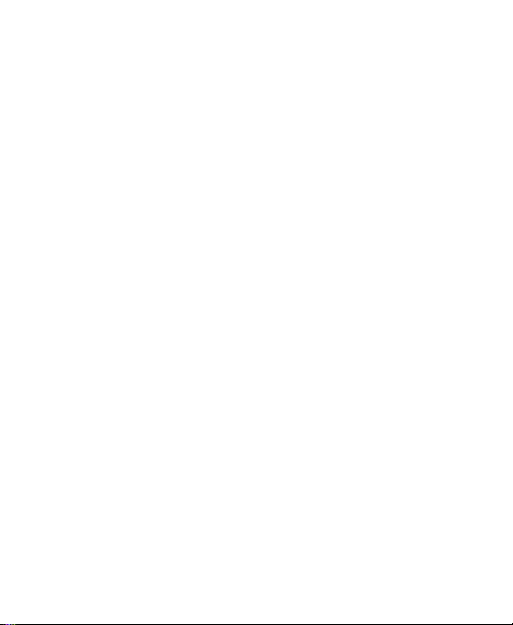
1
ATLAS W
WCDMA-/GSM-Mobiltelefon
Benutzerhandbuch
Page 2
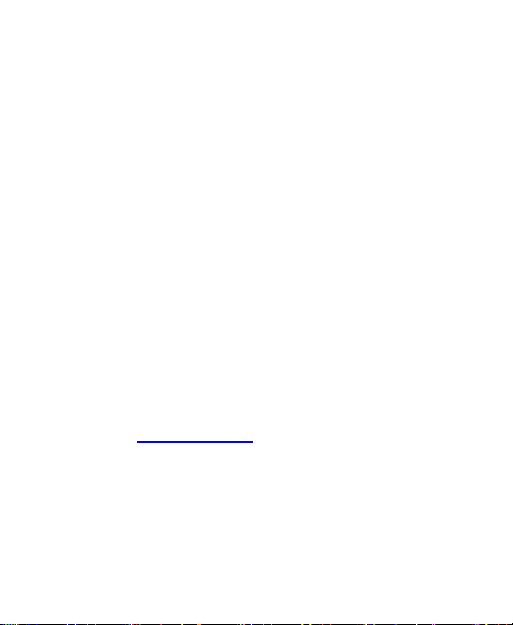
2
RECHTLICHE HINWEISE
Cop yright © 2012 ZTE
Alle Rechte vorbehalten.
Teile dieses Benutzerhandbuchs dürfen ohne die vorherige
schriftliche Zustimmung von ZTE in keiner
Form zitiert, vervielfältigt, übersetzt oder in irgendeiner Form
und unter Verwendung beliebiger Mittel, ob elektronisch oder
mechanisch, inklusive der Erstellung von Fotokopien und
Mikrofilmen, verwendet werden.
ZTE behält sich das Recht vor, ohne Vorankündigung
Druckfehler zu korrigieren bzw. Spezifikationen in
diesem Handbuch zu aktualisieren. Die Bluetooth
®
Marke und ihre Logos sind Eigentum der
Bluetooth SIG, Inc. und jede Nutzung dieser Marken seitens
ZTE ist lizenziert. Sonstige Marken und
Markennamen sind Eigentum ihrer jeweiligen Inhaber.
Das Produkt kann vom Benutzer aktualisiert werden. Bitte
gehen Sie auf
Service-Hotline, um technischen Support zu erhalten.
www.zte.com.cn, oder wenden Sie sich an die
Versionsnr.: R1.0B䈀
Bearbeitung: 10.04.2012
Page 3
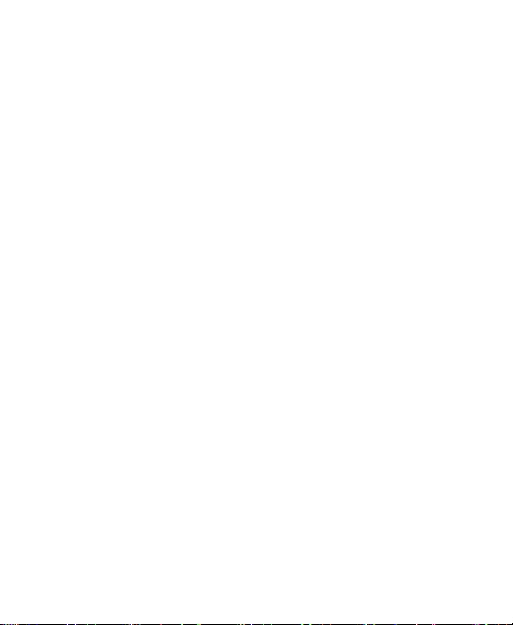
3
Inhalt
Erste Schritte ......................................................... 11
Übersicht...................................................................... 11
Tasten und ihre Funktionen.......................................... 12
Inbetriebnahme ............................................................ 13
Einlegen von SIM-/microSD-Karte und Akku........... 13
Herausnehmen von Akku und SIM-/microSD-Karte 16
Laden des Akkus .................................................... 16
Ein- und Ausschalten des Handys................................ 17
Erstes Einrichten Ihres Handys ............................... 18
Umschalten in den Standby-Modus ........................ 18
Aktivieren Ihres Handys .......................................... 19
Orientierung auf Ihrem Handy ...................................... 19
Steuern durch Berührung........................................ 19
Startseite ................................................................ 20
Status- und Benachrichtigungssymbole .................. 23
Verwendung des Benachrichtigungsfeldes ............. 25
Anwendungs- und Einstellungsansicht.................... 26
Telefongespräche .................................................. 33
Tätigen von Anrufen..................................................... 33
Anrufen über das Wählprogramm ........................... 33
Anrufe von den Kontakten aus tätigen .................... 33
Anrufe von Ihrer Anruferliste aus tätigen ................. 34
Anrufe von einer Textnachricht aus tätigen ............. 34
Verwenden der Kurzwahl ........................................ 34
Page 4
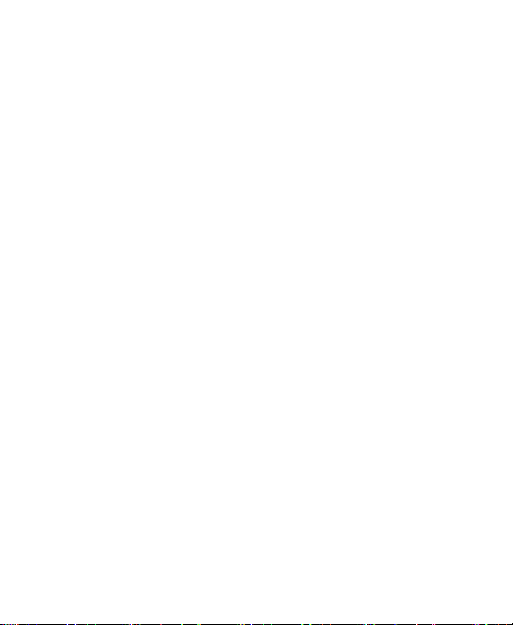
4
Annehmen von Anrufen ............................................... 35
Annehmen von Anrufen.......................................... 35
Ablehnen von Anrufen............................................ 35
Stummschalten von Anrufen .................................. 35
Setzen eines Anrufs auf Halten .............................. 36
Ein-/Ausschalten des Lautsprechers ...................... 36
Beenden eines Anrufs ............................................ 36
Anrufeinstellungen....................................................... 36
Kontakte .................................................................38
Importieren und Exportieren von Kontakten ................. 38
Importieren/Exportieren von Kontakten (SIM-Karte) 38
Importieren/Exportieren von Kontakten
(microSD-Karte) ..................................................... 39
Kontaktinformationen freigeben ................................... 40
Erstellen eines Kontakts .............................................. 40
Hinzufügen eines Kontakts zu den Favoriten ............... 40
Suchen eines Kontakts ................................................ 41
Erstellen einer neuen Gruppe ...................................... 41
Texteingabe ............................................................43
Android-Tastatur.......................................................... 43
TouchPal-Eingabe ....................................................... 45
Auswahl der Touchscreen-Eingabeeinstellungen......... 48
Mitteilung ................................................................49
Das Nachrichtenfeld .................................................... 49
Senden einer Nachricht ............................................... 49
Page 5
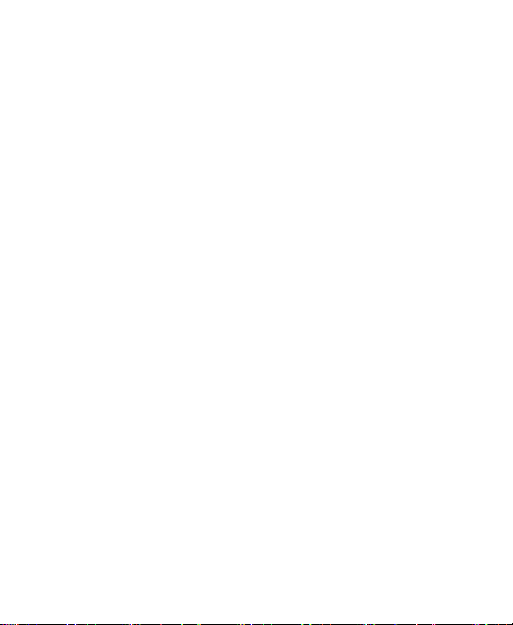
5
Nachrichteneinstellungen ............................................. 50
E-Mail ...................................................................... 53
Erstellen eines E-Mail-Kontos ...................................... 53
Empfangen von E-Mails ............................................... 54
Erstellen und Versenden von E-Mails........................... 54
Beantworten bzw. Weiterleiten von E-Mails.................. 55
Löschen eines E-Mail-Kontos....................................... 55
E-Mail-Einstellungen .................................................... 56
Verbindungsaufbau mit dem Internet .................. 57
Hinzufügen einer neuen GPRS/EDGE/3G-Verbindung. 57
Aktivieren des WLANs ................................................. 58
Verbinden mit WLAN-Netzwerk .................................... 58
Prüfen des WLANStatus .............................................. 59
Verwenden des Telefons als Modem ........................... 59
Aktivieren des Telefons als Modem ........................ 59
Deaktivieren der Modemfunktion ............................ 61
Verwenden des Telefons als WLAN-Hotspot................ 61
Aktivieren des WLAN-Hotspots ............................... 62
Deaktivieren des WLAN-Hotspots........................... 62
Browsen im Internet .............................................. 63
Suchoptionen ............................................................... 63
Verwendung von Lesezeichen ..................................... 64
Bearbeiten eines Lesezeichens .............................. 65
Löschen eines Lesezeichens .................................. 65
Browser-Einstellungen ................................................. 65
Page 6
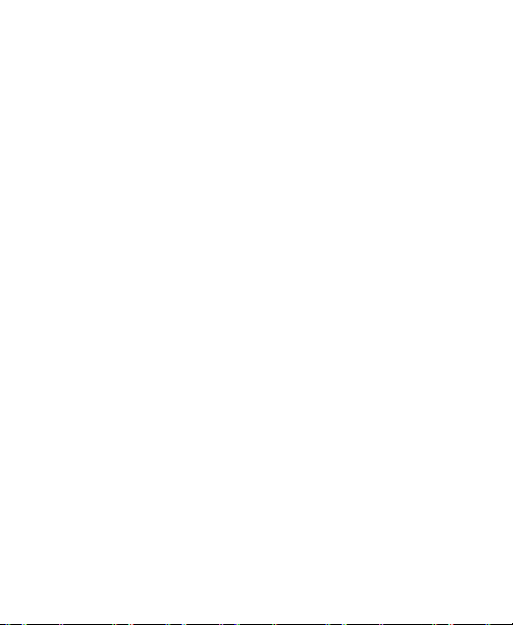
6
Bluetooth® ..............................................................66
Aktivieren/Deaktivieren von Bluetooth.......................... 66
Sichtbarmachen Ihres Handys ..................................... 66
Ändern des Gerätenamens.......................................... 67
Paaren Ihres Handys mit einem anderen Bluetooth-Gerät
.................................................................................... 68
Optimale Multimedia-Nutzung ..............................69
Aufnahme von Fotos mit Ihrer Kamera ........................ 69
Anpassung der Kameraeinstellungen .......................... 69
Aufnahme von Videos mit Ihrem Camcorder................ 70
Anpassung der Camcorder-Einstellungen.................... 71
Anhören von Radio (UKW) .......................................... 71
Wiedergabe Ihrer Musik............................................... 73
Erstellen von Playlists ............................................ 74
Verwaltung von Playlists ........................................ 75
Hinzufügen eines Songs zu einer Playlist ............... 75
Festlegen eines Songs als Klingelton ..................... 75
Verwenden von Google
Öffnen der Musik-Anwendung ................................ 76
Anzeigen der Musikbibliothek und Wiedergeben von
Titeln ...................................................................... 76
Wiedergabe von Videos............................................... 77
Öffnen Ihrer Galerie ..................................................... 77
Erstellen von Sprachnotizen ........................................ 78
TM
Music .................................. 76
Page 7
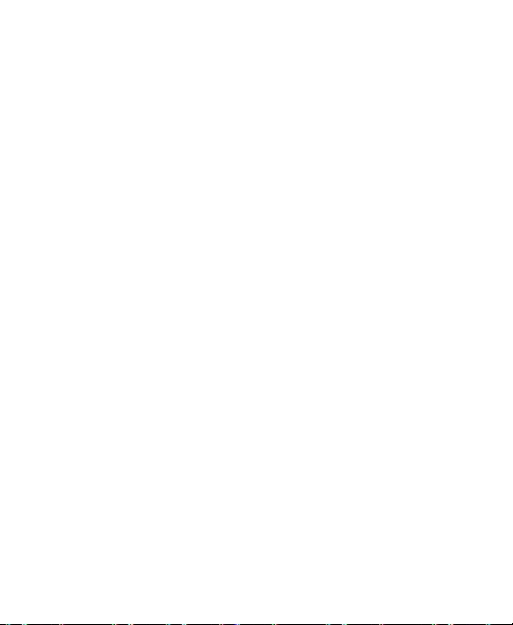
7
Aktivieren/Deaktivieren des
USB-Massenspeichers .......................................... 80
Verwendung Ihrer Google™ Anwendungen........ 81
Google Mail.................................................................. 81
Google-Kalender .......................................................... 82
Google Talk ................................................................. 83
Öffnen von Google Talk .......................................... 83
Hinzufügen von Freunden....................................... 83
Ändern Ihres Onlinestatus ...................................... 83
Starten eines Chats ................................................ 84
Google+ ....................................................................... 84
Organisieren Ihrer Kontakte .................................... 84
Abrufen von Updates .............................................. 85
Chatten mit Kontakten ............................................ 85
Anschauen von Fotos ............................................. 86
Anschauen und Verwalten des Profils..................... 86
Places .......................................................................... 87
Latitude ........................................................................ 87
Ihre Telefoneinstellungen ..................................... 89
Festlegen des Datums und der Zeit.............................. 89
Display-Einstellungen................................................... 89
Soundeinstellungen...................................................... 90
Spracheinstellungen..................................................... 91
Mobilfunkdienste .......................................................... 91
Datendienste beim Roaming................................... 92
Page 8
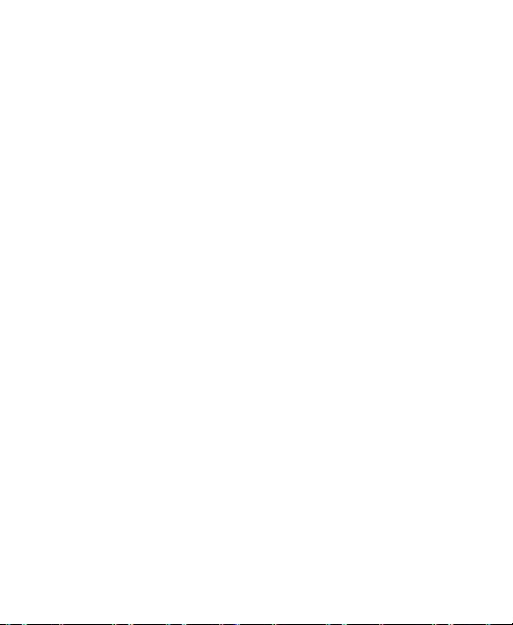
8
Deaktivierung von Datenservices ........................... 92
Aktivieren von Immer an-Datendiensten ................. 92
Wechsel des Netzwerkmodus ................................ 93
Wechsel von Netzwerken ....................................... 93
Festlegen der Zugangspunktnamen ....................... 93
Sicherheitseinstellungen .............................................. 94
Schützen Ihres Handys mit einem Entsperrmuster . 94
Schützen Ihres Handys mit einer PIN oder einem
Kennwort................................................................ 96
Deaktivieren der Einstellungen der Display-Sperre. 96
Schützen Ihrer SIM-Karte mit einer PIN.................. 97
Einrichten des Speichers für Anmeldeinformationen98
Verwalten des Gerätespeichers ................................... 99
Datenschutz: Zurücksetzen auf Werkseinstellungen .... 99
Verwalten von Anwendungen .................................... 100
Installieren einer Anwendung ............................... 100
Entfernen einer Anwendung ................................. 101
Verschieben einer Anwendung............................. 102
Verwaltung anderer Einstellungen ............................. 102
Sucheinstellungen................................................ 102
Spracheingabe und -ausgabe .............................. 103
Eingabehilfen ....................................................... 103
Weitere Anwendungen ........................................104
Alarme....................................................................... 104
Rechner..................................................................... 104
Notizblock.................................................................. 104
Page 9
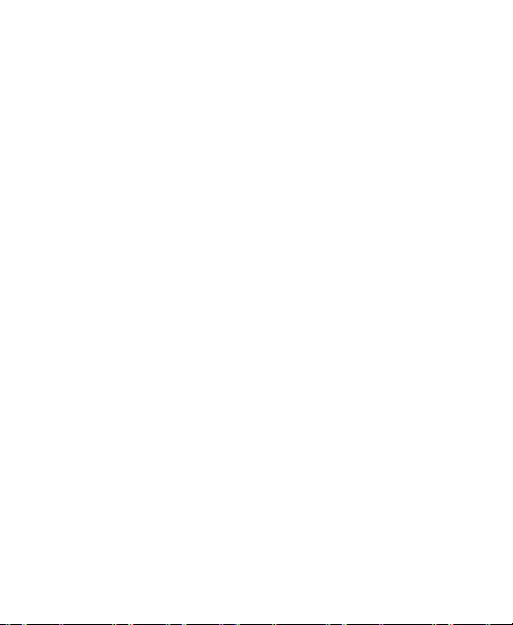
9
Betreiber-Dienste ....................................................... 105
Stoppuhr .................................................................... 105
Task-Manager ............................................................ 106
Spezifikationen .................................................... 107
Zu Ihrer Sicherheit ............................................... 108
Allgemeine Sicherheit ................................................ 108
Belastung durch Funkfrequenzfelder (HF) .................. 109
Allgemeine Anmerkungen zu HF-Energie ............. 109
Spezifische Absorptionsrate (SAR) ....................... 110
Betrieb bei Tragen am Körper ............................... 111
Einschränken der Belastung durch
Funkfrequenzfelder (HF-Felder)............................ 111
Behördliche Informationen .................................... 112
Nationale Einschränkungen der WLAN-Nutzung ........ 112
Ablenkung.................................................................. 113
Fahren .................................................................. 113
Bedienen von Maschinen...................................... 114
Handhabung des Produkts ......................................... 114
Allgemeine Anmerkungen zu Handhabung und
Verwendung ......................................................... 114
Kleinkinder............................................................ 115
Entmagnetisierung................................................ 116
Elektrostatische Entladung ................................... 116
Antenne ................................................................ 116
Normale Gebrauchsposition.................................. 116
Page 10
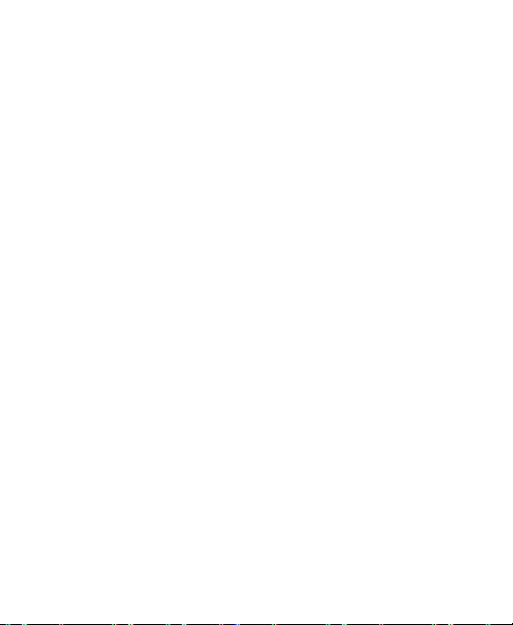
10
Airbags................................................................. 117
Anfälle/Blackouts.................................................. 118
Sehnenscheidenentzündungen ............................ 118
Notrufe ................................................................. 118
Laute Geräusche.................................................. 119
Aufheizung des Handys ....................................... 119
Elektrosicherheit ........................................................ 119
Zubehör ............................................................... 119
Anschluss im Auto................................................ 119
Fehlerhafte und beschädigte Produkte ................. 120
Funkfrequenz-Interferenzen....................................... 120
Allgemeine Anmerkungen zu Interferenzen .......... 120
Herzschrittmacher ................................................ 120
Hörgeräte ............................................................. 121
Medizinische Geräte ............................................ 121
Krankenhäuser..................................................... 121
Flugzeug .............................................................. 121
Interferenzen in Autos .......................................... 122
Explosionsgefährdete Umgebungen .......................... 122
Tankstellen und explosive Luft ............................. 122
Sprengkapseln und Sprenggebiete ...................... 123
Einhalten der RoHS-Richtlinie ............................124
Entsorgen von Altgeräten ...................................125
EU-KONFORMITÄTSERKLÄRUNG .....................126
Page 11
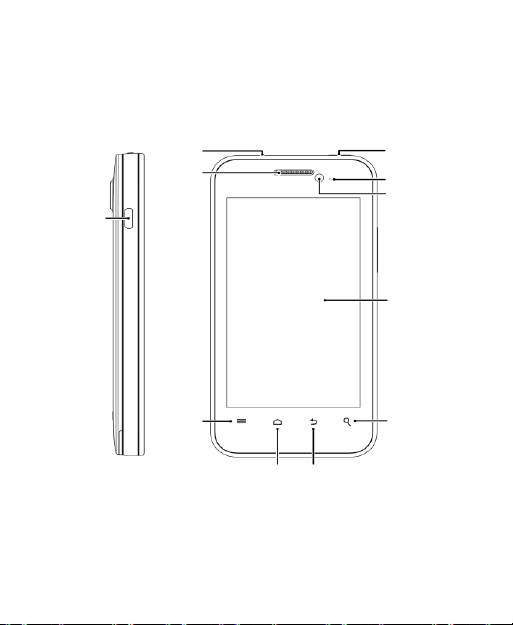
11
Erste Schritte
HeadsetAnschlus
Ü
Ladegerät/
USBAnschluss
bersicht
Hörer
Menü-
Taste
Starttaste
Zurück-Taste
Ein/Aus-Taste
LED-Anzeige
Frontkamera
Touchscreen
Such-Taste
Page 12
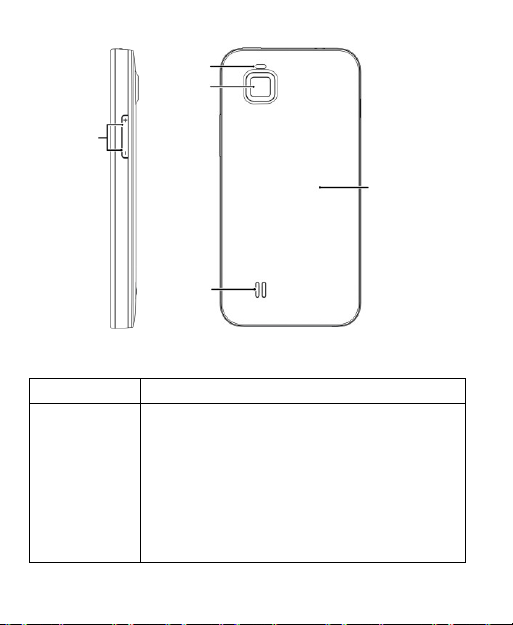
12
Taste
Funktion
LED-Blitz
Kamera
LautstärkeTasten
Lautsprecher
Tasten und ihre Funktionen
Ein/Aus-Taste • Halten Sie die Taste gedrückt, um den
• Drücken Sie diese Taste, um in den
• Drücken Sie diese Taste, um das Handy
Lautlos- oder Flugzeugmodus ein- oder
auszuschalten oder um das Gerät
auszuschalten.
Standby-Modus zu wechseln.
zu aktivieren.
Akkuabdeckung
Page 13
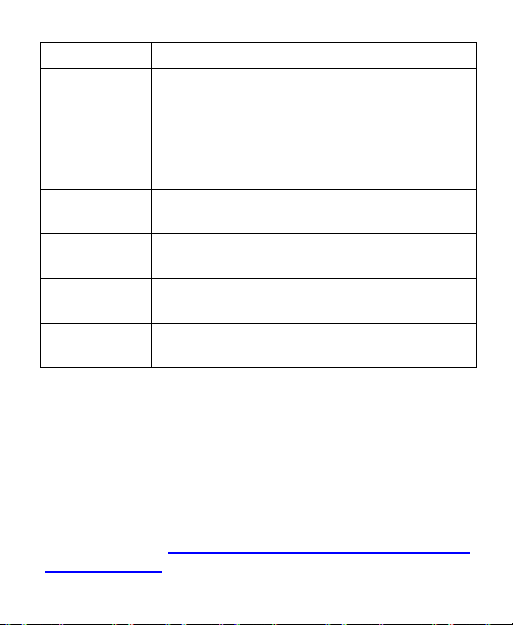
13
Zurück-Taste
Drücken Sie diese Taste, um zum vorherigen
Bildschirm zurückzugehen.
Taste Funktion
Starttaste • Drücken Sie diese Taste, um von jeder
Anwendung und jedem Bildschirm aus
zur Startseite zurückzukehren.
• Halten Sie diese Taste gedrückt, um
zuletzt verwendete Anwendungen
anzuzeigen.
Menü-Taste Drücken Sie diese Taste, um Optionen für
den aktuellen Bildschirm anzuzeigen.
Such-Taste Drücken Sie diese Taste, um nach
Informationen zu suchen.
LautstärkeTasten
Drücken oder halten Sie diese Taste, um die
Lautstärke zu erhöhen oder zu verringern.
Inbetriebnahme
Einlegen von SIM-/microSD-Karte und Akku
Schalten Sie Ihr Handy vor dem Einlegen oder Auswechseln
des Akkus oder der SIM-Karte aus. Sie können die
microSD-Karte entnehmen, ohne das Handy auszuschalten.
Sie müssen jedoch zuvor die Bereitstellung der Karte
aufheben. (Siehe Ihre Telefoneinstellungen – Verwalten des
Ger
ä
tespeichers.)
Page 14
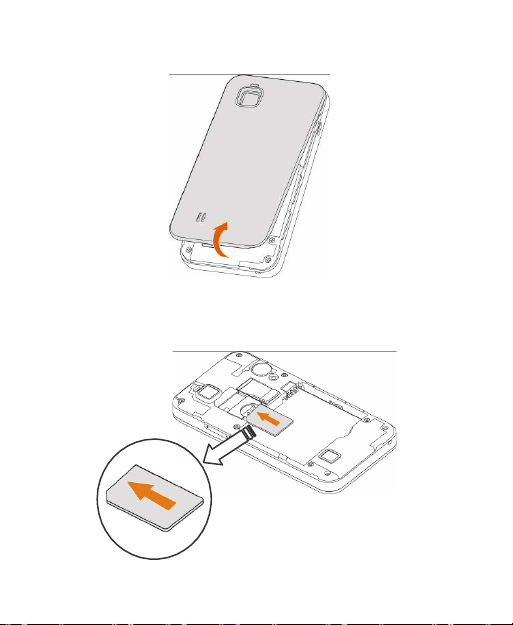
14
1. Nehmen Sie die hintere Abdeckung ab.
2. Halten Sie die SIM-Karte so, dass die abgeschrägte Ecke
wie dargestellt ausgerichtet ist, und schieben Sie die Karte
in den Kartenhalter.
Page 15
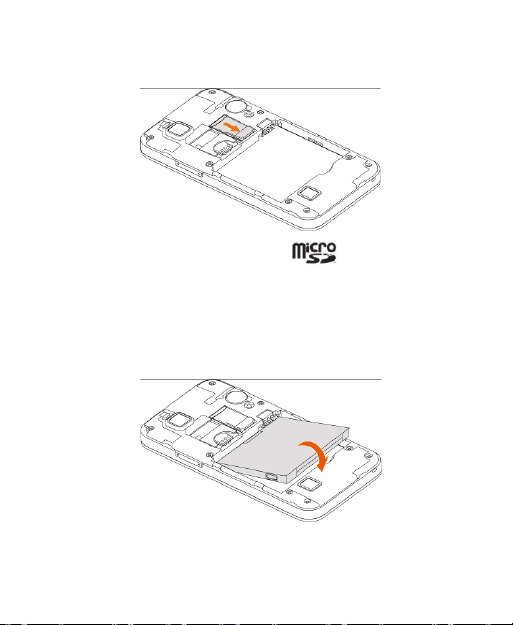
15
3. Halten Sie Ihre microSD-Karte mit den Metallkontakten
nach unten, und schieben Sie sie ein.
HINWEIS: Das microSD-Logo ist eine Marke der
SD Card Association.
4. Setzen Sie den Akku so ein, dass die goldenen
Kontakte am Akku an den goldenen Kontakten im
Akkufach liegen. Drücken Sie den Akku mit einem leisen
Klicken fest.
5. Drücken Sie dann die Abdeckung vorsichtig wieder auf,
bis Sie auch dabei ein Klicken hören.
Page 16
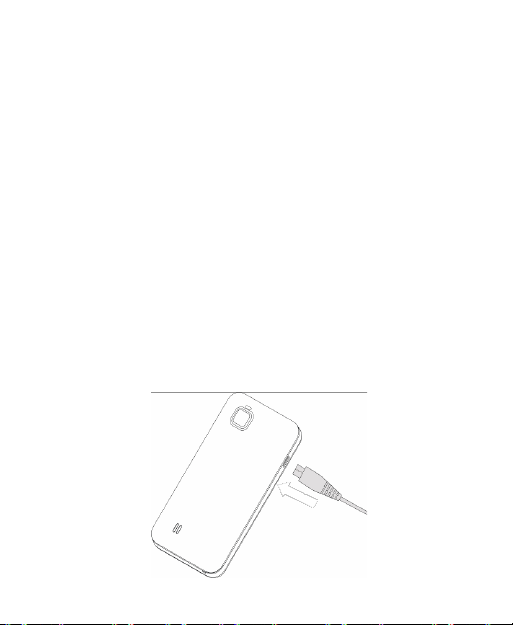
16
Herausnehmen von Akku und
SIM-/microSD-Karte
1. Vergewissern Sie sich, dass das Handy ausgeschaltet ist.
2. Nehmen Sie die hintere Abdeckung ab.
3. Heben Sie den Akku leicht an, und nehmen Sie ihn dann
heraus.
4. Ziehen Sie die SIM-Karte heraus.
5. Ziehen Sie die microSD-Karte heraus.
Laden des Akkus
Vor dem ersten Gebrauch Ihres Handys müssen Sie den
Akku aufladen.
1. Stecken Sie den Stecker des Ladegeräts in die
entsprechende Buchse am Handy. Stellen Sie sicher, dass
der Stecker mit der richtigen Ausrichtung in die Buchse
gesteckt wird. Gehen Sie dabei nicht mit Gewalt vor.
Page 17
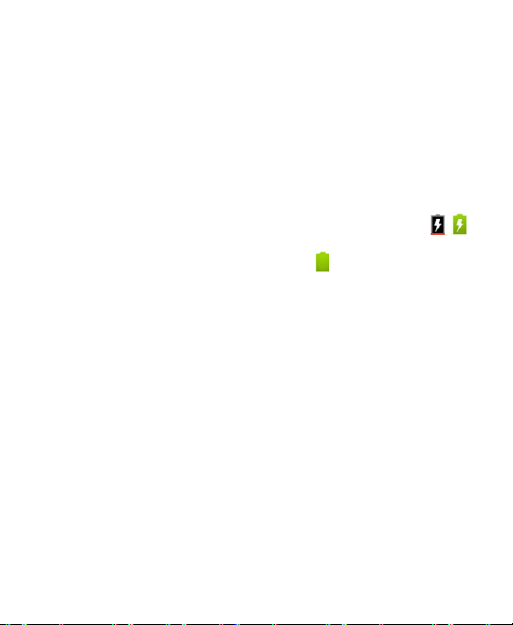
17
2. Schließen Sie das Ladegerät an eine Standardsteckdose
mit Wechselstrom an.
3. Ziehen Sie den Stecker des Ladegeräts, sobald der Akku
vollständig geladen ist.
Wie viel Akkulaufzeit verbleibt noch?
Bei niedrigem Akkustand wird eine Popupmeldung auf dem
Display angezeigt. Beim Aufladen des Akkus erfahren Sie bei
jedem Wecken Ihres Handys den genauen Ladezustand.
Ist das Handy eingeschaltet, wird dieses Ladesymbol /
in der Statusleiste angezeigt. Sobald der Ladevorgang
abgeschlossen ist, wird dieses Symbol
in der Statusleiste
angezeigt.
Ein- und Ausschalten des Handys
Vergewissern Sie sich, dass die SIM-Karte eingelegt und der
Akku aufgeladen ist.
• Halten Sie die Ein/Aus-Taste gedrückt, um Ihr Handy
einzuschalten.
• Um das Handy auszuschalten, halten Sie die Ein/Aus-
Taste gedrückt, um die Telefonoptionen anzuzeigen.
Wählen Sie die Option Ausschalten und
anschließend OK.
Page 18
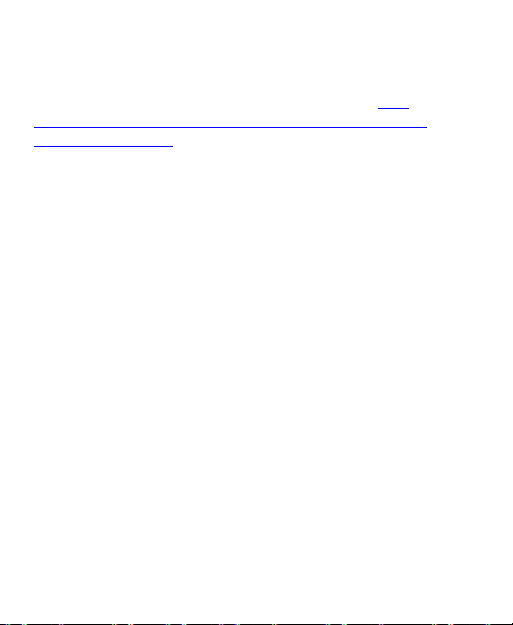
18
Erstes Einrichten Ihres Handys
Beim ersten Einschalten Ihres Handys oder nach dem
Zurücksetzen auf die Werkseinstellungen (siehe Ihre
Telefoneinstellungen – Datenschutz: Zur
Werkseinstellungen
) müssen Sie vor dem Gebrauch
ü
cksetzen auf
zunächst einige Einstellungen vornehmen.
1. Tippen Sie auf Sprache ändern, um ggf. Ihre
Spracheinstellung zu ändern.
2. Tippen Sie auf den Android-Roboter auf dem Bildschirm.
3. Erstellen Sie ein Google-Konto, oder Melden Sie sich
bei Ihrem Konto an.
Sie können auch auf Überspringen tippen, um später ein
Konto einzurichten.
4. Konfigurieren Sie die Optionen zum Google-Standort,
und tippen Sie auf Weiter.
5. Konfigurieren Sie die Optionen zu Datum und Uhrzeit,
und tippen Sie auf Weiter.
Umschalten in den Standby-Modus
Mit dem Standby-Modus wird Ihr Gerät in einen Zustand mit
geringerem Stromverbrauch bei ausgeschaltetem Display
versetzt, um so Akkuleistung zu sparen. Ihr Gerät schaltet
außerdem automatisch in den Standby-Modus um, wenn
nach einer gewissen Zeit das Display abgeschaltet wird.
Diese Zeit können Sie einstellen unter Einstellungen >
Display > Display-Timeout.
Page 19
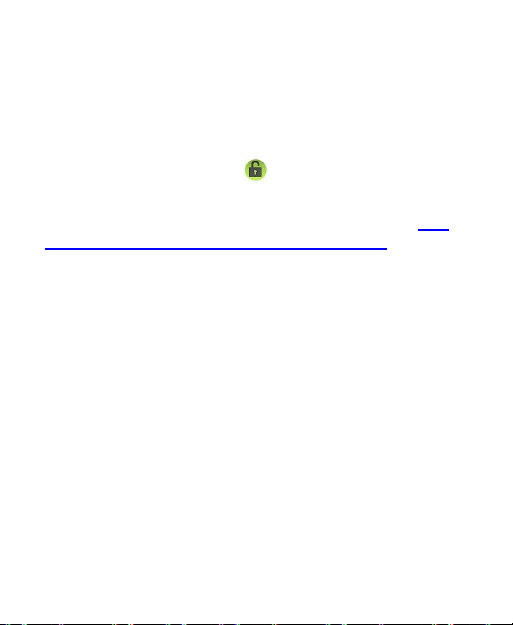
19
Drücken Sie die Ein/Aus-Taste, um in den Standby-Modus
umzuschalten.
Aktivieren Ihres Handys
1. Drücken Sie die Ein/Aus-Taste, um das Display wieder
zu aktivieren.
2. Ziehen Sie das Symbol
nach rechts.
HINWEIS: Wenn Sie für Ihr Handy ein Entsperrmuster,
eine PIN oder ein Kennwort eingestellt haben (siehe Ihre
Telefoneinstellungen – Sicherheitseinstellungen
), müssen
Sie dieses Muster, diese PIN oder dieses Kennwort
eingeben, um den Bildschirm zu entsperren.
Orientierung auf Ihrem Handy
Steuern durch
Sie können Ihr Handy ganz einfach mit Fingergesten steuern.
Die Steuerelemente auf dem Touchscreen ändern sich
dynamisch je nachdem, welche Aufgaben Sie gerade
durchführen.
• Tippen Sie auf die Tasten, Symbole oder Anwendungen,
um Elemente auszuwählen oder Anwendungen zu öffnen.
• Wenn Sie Ihren Finger auf ein Element halten, werden die
jeweils verfügbaren Optionen angezeigt.
Berührung
Page 20
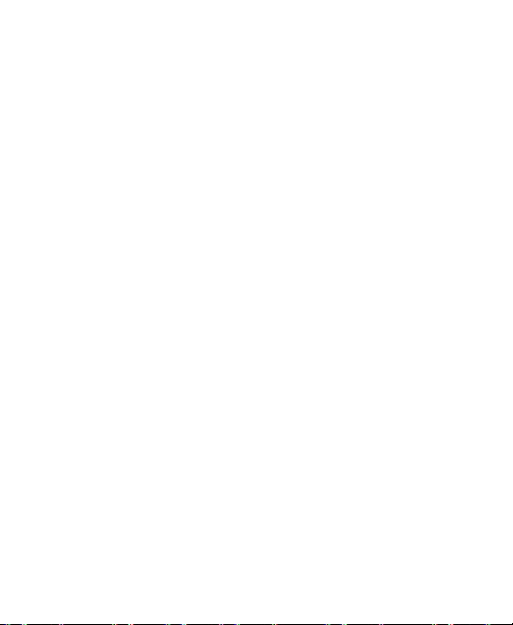
20
• Schnippen Sie mit dem Finger über den Bildschirm, um
ihn nach oben, unten, rechts oder links zu verschieben.
• Außerdem können Sie mit dem Finger auf Elemente
zeigen, sie über den Bildschirm ziehen und an anderer
Stelle wieder ablegen.
• Ziehen Sie zwei Finger zusammen, oder doppeltippen Sie
auf den Bildschirm, um eine Website oder ein Bild zu
vergrößern/verkleinern.
HINWEIS: Sie können das Display im Hoch- oder
Querformat anzeigen, indem Sie das Handy aufrecht oder
seitlich halten. Nicht alle Seiten können im Querformat
angezeigt werden.
Startseite
Sie entscheiden, was auf Ihrer Startseite angezeigt werden
soll. Legen Sie Ihren eigenen Hintergrund fest, fügen Sie
Kurzbefehle für Widgets oder Anwendungen hinzu, die Sie
benötigen, oder entfernen Sie diese auf Wunsch.
Page 21
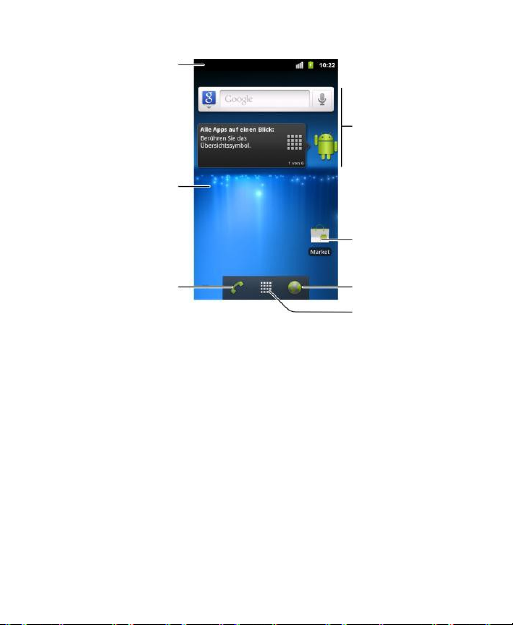
21
Status und
Benachrichtigungen
Widgets
Hintergrundbild
Antippen, um den
Wähler zu öffnen.
Erweiterte Startseite
Die Startseite kann über die Display-Breite hinaus erweitert
werden, so dass Ihnen jede Menge Platz zur Verfügung steht.
Schnippen Sie einfach mit dem Finger nach links oder rechts
über den Bildschirm, oder tippen Sie auf die Punkte in den
unteren Bildschirmecken, um die gesamte Startseite zu sehen.
Kurzbefehl
Antippen, um den
Webbrowser zu
öffnen.
Antippen, um alle
Anwendungen
anzuzeigen.
Page 22
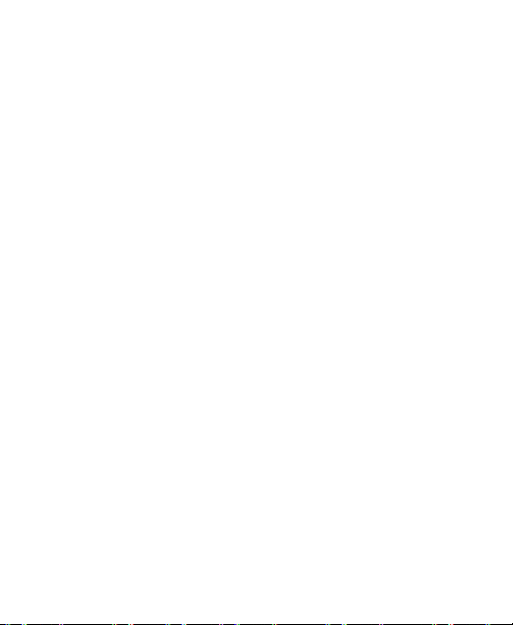
22
Auswahl des Hintergrunds
1. Tippen Sie auf die Starttaste, um zur Startseite
zurückzukehren.
2. Tippen Sie auf die Menü-Taste, und wählen Sie
Hintergrund.
ü
3. Tippen Sie auf Galerie, Lebendige Hintergr
nde
oder Hintergründe, und wählen Sie das Bild oder die
Animation aus, die als Hintergrund verwendet werden
soll. Bilder aus der Galerie müssen eventuell beschnitten
werden.
4. Tippen Sie auf Speichern oder Hintergrund festlegen.
Hinzufügen von Elementen zu Ihrer Startseite
1. Tippen Sie auf die Starttaste, um zur Startseite
zurückzukehren.
2. Schnippen Sie mit dem Finger nach links oder rechts, um
auf der Startseite nach einer leeren Stelle zu suchen.
3. Tippen Sie auf die Menü-Taste, und wählen Sie
ü
gen.
Hinzuf
TIPP: Sie können auch mit dem Finger auf einen freien
Bereich tippen und halten, bis das Menü Zum
Startbildschirm hinzufügen angezeigt wird.
4. Wählen Sie eine Kategorie (Kurzbefehle, Widgets oder
Ordner).
5. Wählen Sie das Element, das Sie zur Startseite
hinzufügen möchten.
Page 23
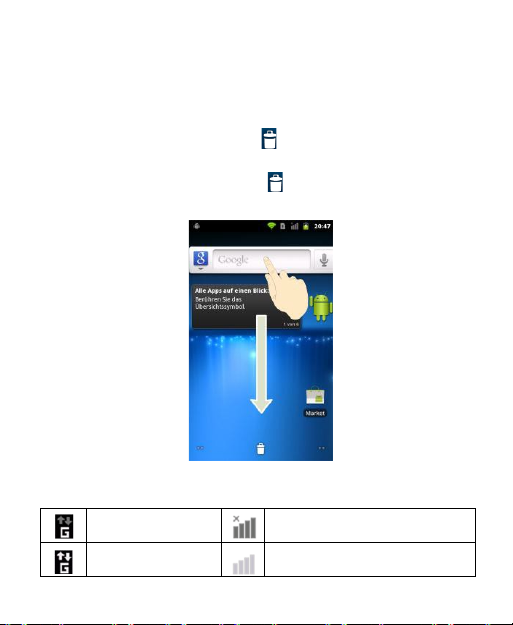
23
Entfernen von Elementen von Ihrer Startseite
1. Tippen Sie auf die Starttaste, um zur Startseite
zurückzukehren.
2. Tippen Sie solange auf das Element, das Sie löschen
möchten, bis das Symbol
auf dem Bildschirm
angezeigt wird.
3. Ziehen Sie das Element zu
, und lassen Sie den Finger
los, wenn das Element rot wird.
Status- und Benachrichtigungssymbole
GPRS-Verbindung
GPRS in Benutzung
Kein Signal
Signalstärke
Page 24
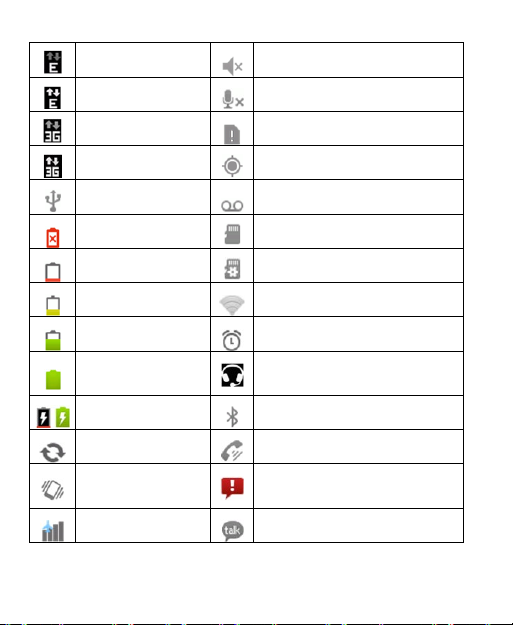
24
EDGE-Verbindung
Lautsprecher aus
EDGE in Benutzung
3G-Verbindung
3G in Benutzung
USB-Verbindung
Akku fast leer
Akku sehr schwach
Akku fast leer
Akku schwach
Akku voll
Akku wird geladen
Synchronisierung
Vibrationsmodus
Flugmodus
Mikrofon aus
Keine SIM-Karte eingelegt
GPS aktiv
Anruf wird aufgezeichnet
microSD-Karte entfernt
microSD-Karte wird vorbereitet
Verbindung mit WLAN-Netz
Alarm eingestellt
Headset mit Kabel
angeschlossen
Bluetooth an
Lautsprecher ein
Problem bei der Zustellung einer
SMS/MMS
Neue Instant Message
Page 25
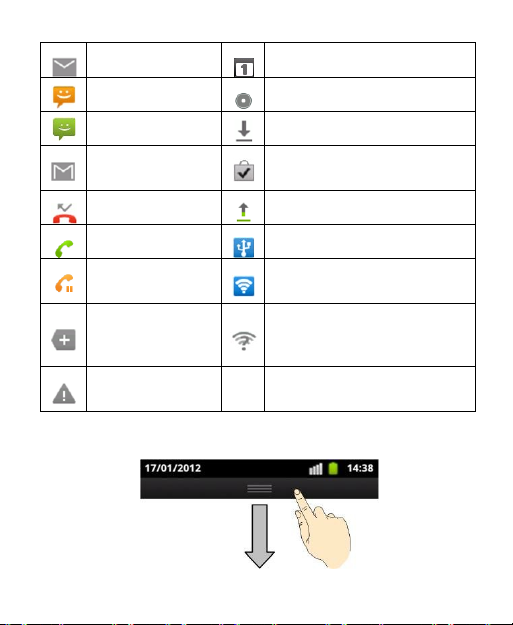
25
Neue E-Mail
Anstehendes Ereignis
Neue SMS
Neue MMS
Neue Google
Mail-Nachricht
Verpasster Anruf
Verbindungsaufbau
Anruf in
Warteposition
Weitere (nicht
angezeigte)
Benachrichtigungen
Fehler oder
Warnung
Verwendung des Benachrichtigungsfeldes
Song wird wiedergegeben
Daten werden heruntergeladen
Inhalt erfolgreich
heruntergeladen und installiert
Daten werden gesendet
USB-Tethering ist aktiviert
Mobiler WLAN-Hotspot ist
aktiviert
Neues Wi-Fi-Netzwerk erkannt
Page 26
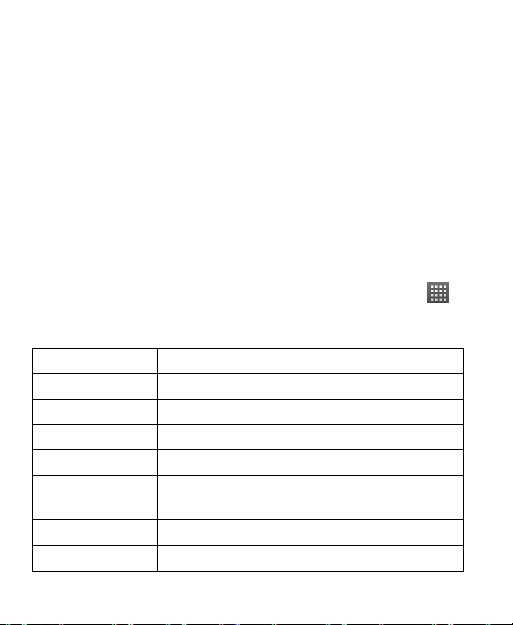
26
Schnippen Sie mit dem Finger von oben über die
Statusleiste nach unten, um das Benachrichtigungsfeld zu
öffnen, auf dem Ihre Kalenderereignisse, neuen Nachrichten
und aktuellen Einstellungen, wie Rufumleitung oder
Anrufstatus, angezeigt werden. Außerdem können Sie von
hier aus Nachrichten, Erinnerungen usw. öffnen.
TIPP: Sie können das Benachrichtigungsfeld auch über die
Startseite öffnen, indem Sie auf die Menü-Taste >
Benachrichtigungen tippen.
Anwendungs- und Einstellungsansicht
Anwendungsansicht
Ihr Handy bietet zahlreiche Funktionen. Tippen Sie auf ,
um Folgendes anzuzeigen. Beachten Sie, dass die Anzeige
auf Ihrem Telefon abweichen kann.
Anwendungen Beschreibung
Alarm
Browser
Rechner
Kalender
Anrufe
Camcorder
Kamera
Einstellen von Alarmen.
Browsen im Internet.
Rechner für die Grundrechenarten.
Planung von Terminen und Veranstaltungen.
Anzeigen von gewählten Nummern,
empfangenen Anrufen und entgangenen Anrufe.
Aufnehmen von Videoclips.
Aufnehmen von tollen Fotos.
Page 27
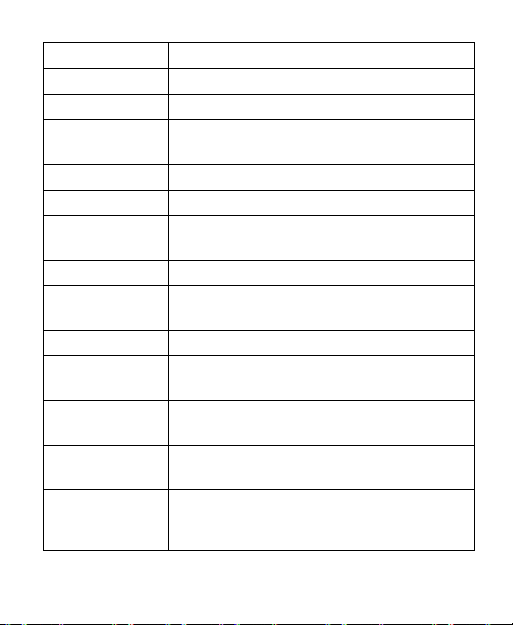
27
Anwendungen Beschreibung
Kontakte
Wählprogramm
Docs-To-Go
Downloads
E-Mail
Facebook
Dateimanager
UKW-Radio
Galerie
Google Mail
Google-Suche
Google+
Latitude
Verwalten der Kontaktdaten.
Wählen einer Nummer.
Anzeigen Ihrer Word-, Excel-, Powerpoint- und
PDF-Dokumente.
Zugreifen auf heruntergeladene Dateien.
Senden und Empfangen von E-Mails.
Austauschen und Verbinden mit Ihren Freunden
auf Facebook.
Verwaltung der Dateien auf Ihrer microSD-Karte.
Suchen, Anhören und Speichern von
Radiosendern.
Multimedia-Dateien verwalten.
Zugreifen auf Ihr Google-Mail-Konto und Lesen
Ihrer Nachrichten auf dem Mobiltelefon.
Suche nach Informationen online oder auf Ihrem
Handy.
Austausch von Updates und Neuigkeiten in
Ihrem Umfeld mit Google+.
Anzeige der Standorte Ihrer Freunde oder Ihres
eigenen Standorts für Ihre Freunde über Google
Maps Latitude.
Page 28
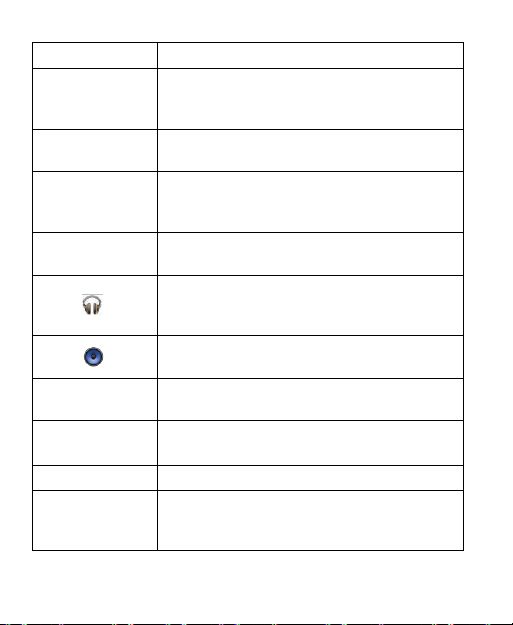
28
Anwendungen Beschreibung
Maps
Market (Play
Store)
Nachrichten
Messenger
Musik
Musik
Navigation
Nachrichten &
Wetter
Notizblock
Places
Verfolgung Ihres aktuellen Standorts, von
Verkehrsinformationen in Echtzeit und
detaillierte Wegbeschreibung zu Ihrem Zielort.
Zugang zu nützlichen Anwendungen und
unterhaltsamen Spielen als Download.
Öffnen des
Sie SMS- und MMS-Nachrichten senden und
empfangen können.
Führen von einfachen Gruppengesprächen mit
Freunden über Messenger.
Einkauf von Musik im Android Market und
sofortiges Abspielen der Musik über die Google
Music-Anwendung
Durchsuchen Ihrer Audiodateien und Anhören
von Songs.
Wegbeschreibungen mit Google Maps
Navigation.
Anzeigen der Wettervorhersage und der
aktuellen Nachrichten, die Sie interessieren.
Erstellung kurzer Notizen.
Suche nach Restaurants, Geldautomaten,
Unternehmen oder Sehenswürdigkeiten in Ihrer
Nähe.
Nachrichtenbildschirms,
über den
Page 29
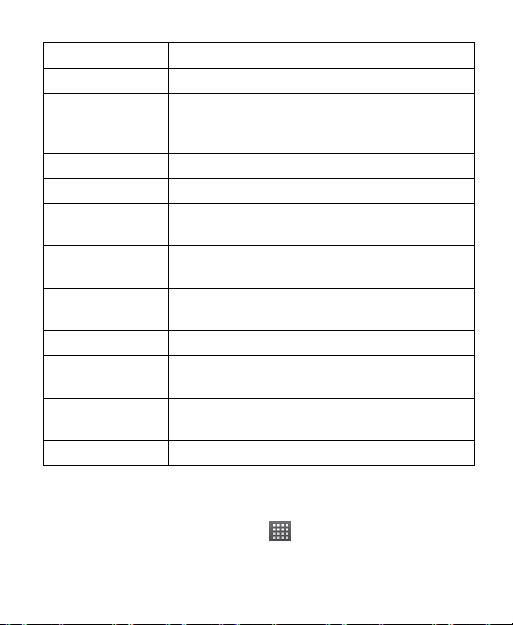
29
Soundrekorder
Anwendungen Beschreibung
Einstellungen
Anpassung der Telefoneinstellungen.
Wird nur auf dem Display angezeigt, wenn Ihre
Betreiber-Dienste
SIM-Karte diese Funktion bereitstellt. Nähere
Informationen erhalten Sie vom Serviceprovider.
Erfassen von Audioclips.
Stoppuhr
Talk
Task-Manager
TouchPal-Tastatur
Twitter
Videos
Sprachsuche
YouTube
Messen der genauen Dauer einer Aktion.
Senden und Erhalten von Instant Messages mit
Google Talk.
Verwaltung aller Programme, die auf Ihrem
Handy ausgeführt werden.
Konfigurieren der Einstellungen der
TouchPal-Tastatur.
Offizielle Twitter-Anwendung für Android.
Durchsuchen Ihrer Videodateien und Ansehen
von Videos.
Suche, Steuerung und Kommunikation mit
Stimme.
Ansehen oder Hochladen von YouTube-Videos.
Einstellungsansicht
Um Ihre Telefoneinstellungen zu ändern oder anzuzeigen,
tippen Sie auf die Starttaste > > Einstellungen.
Page 30
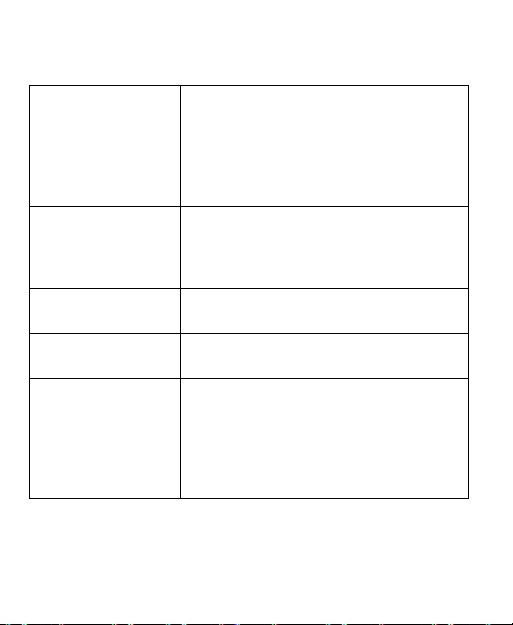
30
Alternativ dazu können Sie auf der Startseite auf die
Menü-Taste > Einstellungen tippen.
Wireless & Netzwerke
Anrufeinstellungen
Töne
Display
Ort & Sicherheit
Konfiguration und Verwaltung Ihrer W irelessVerbindungen, wie z. B. WLAN, Bluetooth
mobile Netzwerke, Freigabe mobiler
Datenverbindungen und virtuelle private
Netzwerke. Hier können Sie auch den
Flugmodus auswählen.
Festlegen von festen Rufnummern,
Voicemail, Kurzwahl, Anrufsperre,
Rufumleitung, Anklopfen, Anrufer-ID und
Einstellungen für Internetanrufe.
Einstellen der Toneinstellungen, wie z. B.
Klingeltöne und Benachrichtigungen
Einstellen von Display-Einstellungen, wie z.
B. Helligkeit.
Erstellen Ihres Entsperrmusters, Festlegen
der SIM-Kartensperre oder Verwaltung des
Speichers der Anmeldeinformationen für Ihr
Handy. Unter Mein Standort können Sie
außerdem die Quellen wählen, die bei der
Ortsbestimmung verwendet werden sollen.
®
,
Page 31

31
r
d
Anwendungen
Konten &
Synchronisation
Datenschutz
Speicher
Sprache & Tastatur
Spracheingabe &
Ausgabe
Eingabehilfen
Datum & Uhrzeit
Info
Verwalten bestehender Anwendungen,
Installation neuer Anwendungen, Anzeige de
Speicherauslastung und des Akkustands und
Festlegen von Optionen für die
Anwendungsentwicklung.
Verwaltung Ihrer Konten und Konfiguration
der Synchronisationseinstellungen.
Konfiguration der Datenschutzeinstellungen,
wie z. B. Backup und Wiederherstellung und
personenbezogene Daten.
Prüfen des verfügbaren Speichers auf der
externen Karte und dem internen
Telefonspeicher.
Einstellung der Betriebssystemsprache und
Region sowie der Texteingabeoptionen.
Einrichten der Spracherkennung und
Text-zu-Sprache-Optionen.
Auswahl der Eingabehilfeoptionen nach der
Installation von Eingabehilfen-Anwendungen.
Einstellen von Datum, Uhrzeit, Zeitzone und
Datums-/Uhrzeitformat.
Anzeigen des Handy-Status, Akkustands un
rechtlicher Informationen. Sie können auch
nach System-Updates suchen.
Page 32

32
Öffnen zuletzt verwendeter Anwendungen
1. Halten Sie die Starttaste auf einem beliebigen Bildschirm
gedrückt. Das Handy zeigt Symbole von Anwendungen
an, die Sie kürzlich verwendet haben.
2. Tippen Sie auf die Anwendung, die Sie öffnen möchten.
Page 33

33
Telefongespräche
Tätigen von Anrufen
Es gibt viele Möglichkeiten, mit Ihrem Handy Anrufe zu
tätigen. Und sie sind alle ganz einfach.
Anrufen über das Wä
1. Tippen Sie auf die Starttaste > > Wählprogramm,
oder tippen Sie auf der Startseite auf
2. Geben Sie die Telefonnummer über die
Bildschirmtastatur ein.
Tippen Sie auf , um falsche Ziffern zu löschen.
3. Tippen Sie auf .
TIPP: Halten Sie für internationale Anrufe
einzugeben.
Anrufe von den Kontakten aus tä
1. Tippen Sie auf die Starttaste > > Kontakte.
2. Schnippen Sie mit dem Finger nach oben oder unten, um
durch die Kontaktliste zu blättern, und tippen Sie auf den
Kontakt, den Sie anrufen möchten.
TIPP: Sie können auch nach einem Kontakt suchen,
indem Sie unten auf dem Bildschirm auf
indem Sie auf die Such-Taste tippen.
3. Tippen Sie auf .
hlprogramm
.
, um das "+"
tigen
tippen oder
Page 34

34
Anrufe von Ihrer Anruferliste aus tä
1. Tippen Sie auf die Starttaste > > Anrufe.
2. Tippen Sie neben der Nummer, die Sie anrufen möchten,
.
auf
Anrufe von einer Textnachricht aus tä
Wenn eine Textnachricht eine Telefonnummer enthält,
können Sie diese anrufen, während Sie die Textnachricht
anzeigen.
1. Tippen Sie auf die Starttaste >
2. Tippen Sie auf das Gespräch und dann auf die Nachricht,
die die gewünschte Telefonnummer enthält.
3. Sollte die Nachricht mehrere Nummern enthalten, wählen
Sie die gewünschte Nummer aus.
4. Tippen Sie auf
.
tigen
tigen
> Nachrichten.
Verwenden der Kurzwahl
Tippen Sie im Wählprogramm lange auf eine der Tasten 1- 9,
um die jeweilige Kurzwahlnummer zu wählen.
Die Zahlentaste 1 ist als Kurzwahltaste für Ihre Voicemail
reserviert.
Zuweisen einer Kurzwahltaste:
1. Tippen Sie auf der Startseite auf die Menü-Taste >
Einstellungen > Anrufeinstellungen > Kurzwahl.
Page 35

35
2. Tippen Sie auf eine Kurzwahltaste.
3. Geben Sie eine Telefonnummer ein, oder tippen Sie auf
, um eine Nummer aus der Kontaktliste auszuwählen.
4. Tippen Sie auf OK.
Annehmen von Anrufen
Annehmen von Anrufen
Ziehen Sie das Symbol nach rechts, um den Anruf
anzunehmen.
Ablehnen von Anrufen
Ziehen Sie das Symbol nach links, um den Anruf
abzulehnen.
Stummschalten von Anrufen
Sie können während eines Anrufs das Mikrofon
stummschalten, so dass Ihr Gesprächspartner Sie nicht mehr
hören kann, Sie ihn aber noch hören.
Tippen Sie auf Ton aus, um das Mikrofon auszuschalten. Das
„Ton aus“-Symbol wird in der Statusleiste angezeigt. Um
Page 36

36
das Mikrofon wieder einzuschalten, tippen Sie erneut auf das
Ton aus-Symbol.
Setzen eines Anrufs auf Halten
Sie können einen Anruf auch auf Halten setzen, indem Sie
auf die Menü-Taste > Halten tippen. Daraufhin wird das
Symbol
auf dem Display angezeigt.
TIPP: Wenn Sie während eines Telefongesprächs einen
weiteren Anruf annehmen, wird der erste Anruf automatisch
auf Halten gesetzt. Um zwischen den beiden Anrufen hin- und
herzuwechseln, tippen Sie einfach auf die Menü-Taste >
Wechseln.
Ein-/Ausschalten des Lautsprechers
Tippen Sie während eines Anrufs auf Lautspr., um den
Lautsprecher einzuschalten. Daraufhin wird das Symbol
in der Statusleiste angezeigt. Tippen Sie erneut auf Lautspr.,
um den Lautsprecher wieder auszuschalten.
Beenden eines Anrufs
Tippen Sie auf , um einen Anruf zu beenden.
Anrufeinstellungen
Öffnen Sie das Menü mit den Anrufeinstellungen von der
Startseite aus, indem Sie auf die Menü-Taste >
Einstellungen > Anrufeinstellungen tippen.
Page 37

37
ie
n
Feste
Rufnummern
Voicemail-Service Wählen Sie einen Voicemail-Serviceprovider.
Voicemail-Einstell
ungen
Kurzwahl Festlegen von Zielwahltasten und Nummern.
Einstellungen zur
Anrufsperre
Rufumleitung
Zusätzliche
Einstellungen
Konten Richten Sie Konten für Internetanrufe (SIP) ein.
Internetanrufe
verwenden
Schränkt ausgehende Anrufe auf fest eingestellte
Rufnummern ein. Für diese Einstellung müssen
Sie den PIN2-Code Ihrer SIM-Karte kennen.
Geben Sie eine Voicemail-Nummer ein.
Untersagung bestimmter Anruftypen.
Umleitung Ihrer eingehenden Anrufe zu einer
anderen Nummer. Und wählen Sie, wann Anrufe
umgeleitet werden sollen: Immer weiterleiten;
Weiterleiten wenn besetzt; Weiterleiten wenn
unbeantwortet oder Wenn nicht erreichbar
weiterleiten.
Legen Sie fest, ob Personen, die S
Anrufer-ID
Anklopfen
Wählen Sie, wann die Funktion für Internetanrufe
verwendet werden soll.
anrufen, Ihre Telefonnummer sehe
sollen.
Anzeige von eingehenden Anrufen
während eines Anrufs.
Page 38

38
Kontakte
Sie können Kontakte zu Ihrem Handy hinzufügen und diese mit
den Kontakten in Ihrem Google-Konto oder in anderen Konten
synchronisieren, die diese Funktion unterstützen.
Rufen Sie Ihre Kontakte auf, indem Sie auf die Starttaste >
> Kontakte tippen. Dort können Sie auf die
Registerkarten am oberen Rand tippen, um schnell zwischen
Wähler, Anrufen, wichtigen Kontakten oder Kontaktgruppen
zu wechseln.
Importieren und Exportieren von
Kontakten
Sie können Kontakte von Ihrer/auf Ihre SIM-Karte oder
microSD-Karte importieren oder exportieren. Das ist
besonders dann hilfreich, wenn Sie Kontakte zwischen
unterschiedlichen Geräten übertragen möchten.
Importieren/Exportieren
(SIM-Karte)
Gehen Sie wie folgt vor, um die Kontakte von der SIM-Karte
zu importieren oder auf die SIM-Karte zu exportieren.
1. Tippen Sie auf dem Kontaktbildschirm auf die
Menü-Taste > Importieren/Exportieren.
von Kontakten
Page 39

39
2. Wählen Sie Von SIM-Karte importieren oder In
SIM-Karte exportieren. Ihr Handy zeigt die Kontakte
automatisch an.
3. Tippen Sie auf die Kontakte, die Sie importieren oder
exportieren möchten. Oder tippen Sie einfach auf die
Menü-Taste > Alle ausw
4. Tippen Sie auf OK.
Importieren/Exportieren
ä
hlen.
von Kontakten
(microSD-Karte)
Gehen Sie wie folgt vor, um die Kontakte von der
microSD-Karte zu importieren oder auf die microSD-Karte zu
exportieren.
1. Tippen Sie auf dem Kontaktbildschirm auf die
Menü-Taste > Importieren/Exportieren.
2. Wählen Sie Von SD-Karte importieren oder An
SD-Karte exportieren.
• Für das Importieren sollten vCard-Dateien auf der
microSD-Karte gespeichert sein. Sind mehrere
vCard-Dateien auf der microSD-Karte gespeichert,
müssen Sie die gewünschte Datei wählen und auf OK
tippen.
• Beim Exportieren fragt Sie das Gerät nach dem Namen
der vCard-Datei. Tippen Sie auf OK, um die Datei auf der
microSD-Karte zu erstellen.
Page 40

40
Kontaktinformationen freigeben
1. Tippen Sie auf dem Kontaktbildschirm auf die
Menü-Taste > Importieren/Exportieren > Sichtbare
Kontakte weitergeben. Ihr Handy exportiert alle
Informationen der Kontakte auf dem Kontaktbildschirm in
eine temporäre vCard-Datei.
2. Wählen Sie, wie die vCard-Datei gesendet werden soll.
Sie können die Datei über Bluetooth, E-Mail oder als
Nachricht senden.
Erstellen eines Kontakts
1. Tippen Sie auf dem Kontaktbildschirm auf oder die
Menü-Taste > Neuer Kontakt.
2. Tippen Sie auf Kontaktart, um auszuwählen, wo der
Kontakt gespeichert werden soll.
3. Geben Sie den Kontaktnamen, Telefonnummern und
andere Informationen ein.
4. Tippen Sie auf Fertig, um den Kontakt zu speichern.
Hinzufügen eines Kontakts zu den
Favoriten
1. Tippen Sie auf dem Kontaktbildschirm lange auf den Kontakt,
den Sie zu den Favoriten hinzufügen möchten.
Page 41

41
2. Tippen Sie im Kontextmenü auf Zu Favoriten
hinzuf
ü
gen.
TIPP: Sie können auch erst auf einen Kontakt und dann
neben dem Namen auf
hinzuzufügen.
tippen, um ihn zu den Favoriten
Suchen eines Kontakts
1. Tippen Sie am unteren Rand des Kontaktbildschirms auf
.
2. Geben Sie den Kontaktnamen ein, den Sie suchen
möchten.
Die übereinstimmenden Kontakte werden angezeigt.
Erstellen einer neuen Gruppe
1. Tippen Sie am oberen Rand des Kontaktbildschirms auf
die Registerkarte Gruppen.
2. Tippen Sie am unteren Rand des Bildschirms auf das
Symbol
3. Geben Sie den Gruppennamen ein, und tippen Sie auf
Fertig.
4. Tippen Sie auf die neue Gruppe und auf
Gruppenmitglieder hinzuzufügen.
5. Aktivieren Sie die Kontrollkästchen neben den
gewünschten Kontakten. Tippen Sie dann auf OK.
.
, um
Page 42

42
Um Nachrichten an die Gruppenmitglieder zu senden,
können Sie auf
neben der Gruppe tippen und die
Nachrichtenempfänger aus den aufgeführten
Gruppenmitgliedern auswählen.
Page 43

43
Texteingabe
Wenn in einem Feld Text oder Ziffern eingegeben werden
müssen, wird die Tastatur automatisch auf dem Bildschirm
angezeigt. Halten Sie das Eingabefeld gedrückt, und wählen
Sie im Kontextmenü Eingabemethode, um die
Eingabemethode zu ändern.
Android-Tastatur
Die Android-Tastatur hat ein ähnliches Layout wie eine
Computertastatur. Drehen Sie das Handy auf die Seite,
damit das Display vom Hoch- in das Querformat wechselt.
Um die Tastatur im Querformat zu verwenden, aktivieren Sie
unter Einstellungen > Display das Kontrollkästchen
Display autom. drehen. (Die QWERTZ-Tastatur im
Querformat wird nicht in allen Anwendungen unterstützt.)
Page 44

44
• Tippen Sie auf die Buchstabentasten, um Buchstaben
einzugeben. Tippen und halten Sie die Tasten, um
dazugehörige Buchstaben mit Akzent oder Ziffern
einzugeben. Um z. B. È einzugeben, tippen und halten Sie
, und die verfügbaren Buchstaben mit Akzent sowie die
Ziffer 3 werden angezeigt. Ziehen Sie dann, um È
auszuwählen.
• Tippen Sie auf
, um Groß- oder Kleinbuchstaben
einzugeben. Außerdem ändert sich diese Taste, um
anzuzeigen, ob aktuell Groß- oder Kleinschreibung
verwendet wird:
Großbuchstaben und
für Kleinbuchstaben, für
, wenn die Feststelltaste für
Großbuchstaben aktiv ist.
• Tippen Sie auf
• Tippen Sie auf
auszuwählen. Dann können Sie auf
, um eingegebenen Text zu löschen.
, um Ziffern und Symbole
tippen, damit
mehr angezeigt wird. Außerdem werden häufig
verwendete Symbole am oberen Rand der Tastatur
angezeigt. Schnippen Sie mit dem Finger nach links oder
rechts, um das gewünschte Symbol zu finden, und tippen
Sie dann darauf, um es einzugeben.
• Tippen Sie auf
, um ein Smiley einzugeben; halten
Sie die Taste gedrückt, und ziehen Sie, um weitere
Emoticons auszuwählen.
• Tippen Sie auf
, um die Eingabemethode zu ändern
oder die Android-Tastatur einzurichten.
Page 45

45
• Tippen Sie auf , um die vernetzte Spracheingabe von
Google zu verwenden.
TouchPal-Eingabe
Sie können auf der TouchPal-Tastatur mit dem Finger nach
links oder rechts schnippen, um eines der drei
TouchPal-Tastaturlayouts zu wählen.
ä
QWERTZ vollst
• Tippen Sie auf die Buchstabentasten, um Buchstaben
einzugeben. Tippen Sie auf die Tasten, und schnippen Sie
mit dem Finger nach unten, um die Ziffern oder Symbole
auf diesen Tasten zu wählen.
• Tippen Sie auf , um Groß- oder Kleinbuchstaben
einzugeben. Außerdem ändert sich diese Taste, um
anzuzeigen, ob aktuell Groß- oder Kleinschreibung
verwendet wird:
Großbuchstaben und
Großbuchstaben aktiv ist.
ndig
für Kleinbuchstaben, für
, wenn die Feststelltaste für
Page 46

46
• Tippen Sie auf / , um den Texterkennungsmodus
zu aktivieren oder zu deaktivieren.
• Tippen Sie auf
/ , um die Eingabesprache zu
ändern.
• Tippen Sie auf
, um Zahlen, Symbole, Smileys und
andere zuvor erstellte Texte einzugeben.
• Tippen Sie auf
• Tippen Sie auf
, um eine neue Zeile zu beginnen.
, oder halten Sie das Symbol getippt,
um Text vor dem Cursor zu löschen.
• Tippen Sie auf
, um die
TouchPal-Eingabeeinstellungen zu öffnen. Dies entspricht
der Auswahl Starttaste > Menü-Taste > Einstellungen >
Sprache & Tastatur > TouchPal-Tastatur.
• Tippen Sie auf , um die Textbearbeitungsoptionen zu
öffnen. Sie können Text auswählen, ausschneiden,
kopieren, einfügen und löschen oder den Cursor bewegen.
• Tippen Sie auf , um die Spracheingabe zu verwenden.
• Tippen Sie auf , um die virtuelle Tastatur auszublenden.
Um die Tastatur wieder anzuzeigen, tippen Sie erneut auf
das Textfeld.
Page 47

47
Telefontastatur 12 Tasten
Tippen Sie wiederholt auf eine Taste, bis der gewünschte
Buchstabe oder das gewünschte Symbol angezeigt wird.
Tippen Sie auf die Tasten und schnippen Sie mit dem Finger
nach unten, um die Ziffern auf diesen Tasten zu wählen.
Wenn der Texterkennungsmodus aktiviert ist (
), tippen Sie
nur einmal auf die Tasten, und wählen Sie das gewünschte
Wort.
CooTek T+
Page 48

48
• Tippen Sie auf die Taste, um den linken Buchstaben auf
der Taste einzugeben.
• Tippen und schnippen Sie nach rechts, um den rechten
Buchstaben/das rechte Symbol auf der Taste
einzugeben.
• Tippen und schnippen Sie nach unten, um die Ziffer/das
Symbol auf der Taste einzugeben.
Wenn der Texterkennungsmodus aktiviert ist (
), tippen Sie
nur auf die Tasten, und wählen Sie das gewünschte Wort.
Auswahl der
Touchscreen-Eingabeeinstellungen
Sie können die Einstellungen für die Eingabe über den
Touchscreen wählen, indem Sie auf der Startseite auf die
Menü-Taste > Einstellungen > Sprache & Tastatur tippen.
Im Abschnitt Tastatureinstellungen können Sie zwischen
den Einstellungen für die Android-Tastatur und die
TouchPal-Tastatur wählen.
Page 49

49
Mitteilung
SMS (Textnachrichten) und MMS (Multimedia Messaging
Service) sind in einem Menü unter Starttaste >
Nachrichten zusammengefasst.
Das Nachrichtenfeld
Anstatt in einem Posteingang und Postausgang organisiert
das Handy alle gesendeten und empfangenen Nachrichten
in einem Ordner, in dem die Nachrichten, die mit derselben
Nummer ausgetauscht werden, in einem Nachrichten-Thread
im Nachrichtenbildschirm gruppiert sind. Sie können auf
einen Thread tippen, um die Unterhaltung mit einer Person
anzuzeigen.
Nachrichten-Threads werden in chronologischer Reihenfolge
sortiert, wobei die neueste Nachricht oben steht.
Senden einer Nachricht
1. Tippen Sie auf die Starttaste > > Nachrichten >
Neue Nachricht.
2. Tippen Sie auf das Feld An, und geben Sie die
Telefonnummer oder den Namen des Empfängers ein.
Während der Eingabe werden übereinstimmende
Kontakte angezeigt. Tippen Sie auf einen
vorgeschlagenen Kontakt, um ihn als Empfänger
hinzuzufügen.
>
Page 50

50
3. Tippen Sie auf das Feld Zum Schreiben eintippen, und
geben Sie den Nachrichtentext ein.
• Tippen Sie auf die Menü-Taste, um einen Schnelltext,
eine Signatur, ein Smiley oder einen Kontakt
einzufügen.
• Wenn Sie eine MMS senden, tippen Sie auf die
Menü-Taste, um einen Betreff hinzuzufügen oder
Bilder, Videos, Audioaufnahmen oder Diashows
anzuhängen.
4. Tippen Sie auf Senden, um Ihre Nachricht zu senden.
HINWEIS: Wenn Sie einer Textnachricht einen Anhang
hinzufügen, wird diese automatisch in eine MMS-Nachricht
konvertiert. Ebenso wird eine MMS-Nachricht automatisch in
eine Textnachricht konvertiert, wenn Sie alle Anhänge und
den Betriff löschen.
Nachrichteneinstellungen
Die Nachrichteneinstellungen des Handys sind für die sofortige
Verwendung vorkonfiguriert. Tippen Sie zum Ändern auf dem
Nachrichtenbildschirm auf die Menü-Taste > Einstellungen.
Speichereinstellungen:
• Alte Nachrichten löschen: Wählen Sie diese Option, um
alte Nachrichten zu löschen, wenn die Speicherkapazität
ausgeschöpft ist.
Page 51

51
• Höchstzahl an Textnachrichten: Legen Sie fest, wie
viele Textnachrichten maximal in einem einzelnen Thread
zulässig sind.
• Höchstzahl an Multimedia-Nachrichten: Legen Sie fest,
wie viele Multimedia-Nachrichten maximal in einem
einzelnen Thread zulässig sind.
Einstellungen für Textnachrichten (SMS):
• Zustellberichte: Fordern Sie bei jeder versendeten
Textnachricht einen Zustellbericht an.
• SIM-Karten-Nachrichten verwalten: Verwalten Sie
Nachrichten, die auf Ihrer SIM-Karte gespeichert sind.
• SMS Gültigkeit: Legen Sie eine Gültigkeitsdauer für
ausgehende SMS fest.
• SMS Priorität: Legen Sie die Priorität für ausgehende
SMS fest.
• Service-Center: Ermöglicht es Ihnen, die
Service-Center-Telefonnummer anzuzeigen und zu
bearbeiten.
MMS Einstellungen:
• Zustellberichte: Fordern Sie bei jeder versendeten
MMS-Nachricht einen Zustellbericht an.
ä
• Lesebest
tigung: Fordern Sie bei jeder versendeten
MMS-Nachricht eine Lesebestätigung an.
• Autom. Abruf: Rufen Sie MMS-Nachrichten automatisch
ab.
Page 52

52
• Roaming - autom. Abruf: Rufen Sie beim Roaming
automatisch MMS-Nachrichten ab.
• MMS-Gültigkeit: Legen Sie eine Gültigkeitsdauer für
ausgehende MMS fest.
• MMS-Erstellungsmodus: Wählen Sie, ob Sie MMS mit
oder ohne Einschränkungen erstellen möchten oder eine
Warnung erhalten möchten, wenn Sie einer
MMS-Nachricht einen gesperrten Anhang hinzufügen
möchten.
Benachrichtigungseinstellungen:
• Benachrichtigungen: Zeigen Sie Benachrichtigungen
für Nachrichten in der Statusleiste an.
ä
• Klingelton ausw
hlen: Wählen Sie einen Klingelton für
Ihre eingehenden Nachrichten aus.
• Vibration: Lassen Sie Ihr Handy bei einer eingehenden
Nachricht vibrieren.
Unterschrifteinstellungen:
• Unterschrift bearbeiten: Bearbeiten Sie Ihre Unterschrift,
die ausgehenden Nachrichten automatisch hinzugefügt
wird.
• Unterschrift hinzufügen: Fügen Sie die Unterschrift
allen ausgehenden Nachrichten hinzu.
HINWEIS: Tippen Sie auf die Menü-Taste >
Standardeinstellungen wiederherstellen, um alle
Nachrichteneinstellungen zurückzusetzen.
Page 53

53
E-Mail
Tippen Sie auf die Starttaste > > E-Mail. Sie gelangen
zum E-Mail-Bildschirm, wo Sie Ihr E-Mail-Konto einrichten und
E-Mails senden/empfangen können.
Erstellen eines E-Mail-Kontos
1. Wenn Sie E-Mail zum ersten Mal öffnen, geben Sie Ihre
E-Mail-Adresse und das Kennwort ein, und tippen Sie
dann auf Weiter.
HINWEIS: Ihr Handy stellt eine Verbindung zum Internet
her und prüft die Einstellungen, bevor Sie mit dem
nächsten Schritt fortfahren. Wenn der E-Mail-Anbieter
nicht bekannt ist, wählen Sie den Kontotyp aus, und
bearbeiten Sie die Einstellungen für den Eingangs- und
Ausgangsserver. Wenn Sie weitere Informationen
benötigen, wenden Sie sich an Ihren Mobilfunkanbieter
oder Ihren E-Mail-Dienstanbieter.
2. Legen Sie die Häufigkeit des E-Mail-Abrufs, die
Download-Optionen, den Kontonamen und andere
Einstellungen fest. Tippen Sie zum Abschluss auf
Fertig.
Ihr Handy zeigt den Posteingang des E-Mail-Kontos an und
beginnt mit dem Herunterladen der E-Mail-Nachrichten.
Page 54

54
TIPP: Um weitere E-Mail-Konten hinzuzufügen, öffnen Sie
E-Mail, um zum Posteingangsbildschirm zu gelangen.
Tippen Sie dann auf die Menü-Taste > Mehr > Konten >
Menü-Taste > Konto hinzuf
ü
gen.
Empfangen von E-Mails
Drücken Sie auf die Menü-Taste > Aktualisieren, um
aktuelle E-Mails herunterzuladen. Sie können Weitere
Nachrichten laden am unteren Rand der E-Mail-Liste
auswählen, um frühere Nachrichten herunterzuladen.
Erstellen und Versenden von E-Mails
Nachdem Sie Ihr E-Mail-Konto erstellt haben, können Sie
E-Mails erstellen und versenden.
1. Tippen Sie im Posteingangsbildschirm auf die
Menü-Taste > Schreiben.
2. Tippen Sie auf das Feld An, und geben Sie die Adresse
des Empfängers ein. Wenn Sie die Adresse eingeben,
werden übereinstimmende Kontakte im Handy angezeigt.
Trennen Sie die Empfänger durch Kommas.
TIPP: Sie können weitere Empfänger auch über die
Menü-Taste > Cc/Bcc hinzufügen hinzufügen.
3. Geben Sie einen Betreff und den Inhalt Ihrer E-Mail ein.
Ändern Sie ggf. die E-Mail-Priorität.
Page 55

55
4. Tippen Sie auf die Menü-Taste > Anhang hinzufügen,
um der E-Mail Anhänge hinzuzufügen.
5. Tippen Sie auf Senden.
Beantworten bzw. Weiterleiten von
E-Mails
1. Öffnen Sie die E-Mail, die Sie beantworten bzw.
weiterleiten möchten, auf dem Posteingangsbildschirm.
2. Tippen Sie auf Antworten oder Menü-Taste >
Weiterleiten, um die E-Mail zu
beantworten/weiterzuleiten.
HINWEIS: Über Allen antworten können Sie eine
Antwort an alle Empfänger der E-Mail senden.
3. Geben Sie den E-Mail-Text/die Empfänger ein.
4. Tippen Sie auf Senden.
Löschen eines E-Mail-Kontos
1. Öffnen Sie die E-Mail-Anwendung. Wenn es nur ein Konto
gibt, tippen Sie auf die Menü-Taste > Mehr > Konten, um
die Liste der Konten anzuzeigen.
2. Halten Sie das zu löschende Konto gedrückt, und wählen
Sie aus dem Kontextmenü Konto entfernen aus.
3. Tippen Sie zur Bestätigung auf OK.
Page 56

56
E-Mail-Einstellungen
Tippen Sie im Kontobildschirm auf das Konto, für das Sie
Einstellungen vornehmen möchten, und tippen Sie auf die
Menü-Taste > Mehr > Kontoeinstellungen. Sie können Sie
Einstellungen für das E-Mail-Konto abrufen. Außerdem
können Sie auf die Menü-Taste > Mehr >
Systemeinstellungen tippen, um Speicher, Austausch und
andere Einstellungen einzurichten.
Page 57

57
Verbindungsaufbau mit dem
Internet
Dank der eindrucksvollen Netzwerkverbindungsfähigkeiten
Ihres Handys können Sie problemlos auf das Internet oder auf
Ihr Firmennetz zuzugreifen.
Sie können die Standardverbindungseinstellungen
verwenden, um über Ihr mobiles Netzwerk (GPRS/EDGE/3G)
auf das Internet zuzugreifen, oder WLAN.
Die GPRS/EDGE/3G-Verbindung kann manuell
aktiviert/deaktiviert werden. Tippen Sie dazu einfach auf der
Startseite auf
Netzwerke > Mobile Netzwerke, und aktivieren/
deaktivieren Sie das Kontrollkästchen Daten aktiviert.
Hinzufügen einer neuen
GPRS/EDGE/3G-Verbindung
Um über GPRS/EDGE/3G auf das Internet zuzugreifen,
benötigen Sie einen Data Plan bei Ihrem Serviceprovider. Bitte
wenden Sie sich auch an Ihren Provider, wenn die GPRS/
EDGE/3G-Einstellungen auf Ihrem Handy nicht vorkonfiguriert
sind, um die erforderlichen Informationen zu erhalten.
1. Tippen Sie auf die Starttaste >
Wireless & Netzwerke > Mobile Netzwerke >
Zugriffspunktnamen.
> Einstellungen > Wireless &
> Einstellungen >
Page 58

58
2. Tippen Sie auf die Menü-Taste > Neuer APN.
3. Tippen Sie auf jedes Element, um die Informationen von
Ihrem Serviceprovider einzugeben.
4. Tippen Sie auf die Menü-Taste > Speichern, um den
Vorgang abzuschließen.
TIPP: Um den APN auf die Standardeinstellungen
einzustellen, tippen Sie auf die Menü-Taste > Zurück auf
Standard.
Aktivieren des WLANs
Mit WLAN verfügen Sie über Internetzugang über eine
Entfernung von bis zu 100 Metern.
1. Tippen Sie auf Starttaste >
Wireless & Netzwerke.
2. Aktivieren Sie das Kontrollkästchen WLAN, um diese
Funktion einzuschalten.
> Einstellungen >
Verbinden mit WLAN-Netzwerk
1. Tippen Sie auf die Starttaste > > Einstellungen >
Wireless & Netzwerke > WLAN-Einstellungen.
Die WLAN-Zugangspunkte, oder "Hotspots", die Ihr
Handy erkannt hat, werden mit Namen und
Sicherheitseinstellungen angezeigt.
2. Tippen Sie auf einen Zugangspunkt.
Page 59

59
3. Geben Sie das Kennwort ein, wenn Sicherheitsfunktionen
eingerichtet sind. Tippen Sie dann auf Verbinden.
Prüfen des WLANStatus
Das Symbol in der Statusleiste gibt Aufschluss über
den WLAN-Status.
Oder tippen Sie in WLAN-Einstellungen auf den
Zugangspunkt, mit dem das Handy aktuell verbunden ist.
Den Netzwerkstatus entnehmen Sie dann dem angezeigten
Popup-Fenster.
Verwenden des Telefons als Modem Sie
können über den PC auf das Internet zugreifen, wobei das
Telefon als Modem fungiert. Für diese Funktion können
Gebühren von Ihrem Mobiltelefonanbieter berechnet werden.
Weitere Informationen erhalten Sie von Ihrem Anbieter.
Aktivieren des Telefons als Modem
Tipps:
• Stellen Sie vor dem Aktivieren der Modemfunktion sicher,
dass der USB-Speicher deaktiviert ist. Wenn der
USB-Speicher bereits aktiviert ist, schnippen Sie die
Statusleiste mit dem Finger nach unten, und tippen Sie
auf USB-Speicher deaktivieren > USB-Speicher
deaktivieren.
Page 60

60
• Der PC greift dann über das mobile Netzwerk des
Telefons auf das Internet zu. Richten Sie daher zunächst
die GPRS/EDGE/3G-Verbindung
ordnungsgemäß ein,
bevor Sie das Telefon als Modem verwenden.
1. Wenn Sie das Telefon zum ersten Mal mithilfe des
mitgelieferten USB-Kabels an den PC anschließen, wird
ein Fenster mit einer Aufforderung zur Installation des
Treibers angezeigt.
2. Doppelklicken Sie in diesem Fenster auf die ausführbare
Datei (.exe), und befolgen Sie die Anweisungen zur
Treiberinstallation.
Hinweis: Sollte das Fenster nicht automatisch angezeigt
werden, öffnen Sie das neue CD-ROM-Laufwerk auf dem
PC, und suchen Sie nach der ausführbaren Datei.
3. Tippen Sie auf dem Telefon auf die Starttaste >
Menü-Taste > Einstellungen > Wireless & Netzwerke >
Tethering & mobiler Hotspot, und aktivieren Sie das
Kontrollkästchen USB-Tethering. Auf dem PC wird eine
neue Netzwerkverbindung erstellt.
4. Wechseln Sie auf dem PC zu Systemsteuerung >
Netzwerk, um die neue Netzwerkverbindung zu
aktivieren.
Jetzt können Sie den Internetbrowser auf dem PC starten
und im Internet surfen.
Page 61

61
Deaktivieren der Modemfunktion
Tippen Sie auf die Starttaste > Menü-Taste > Einstellungen
> Wireless & Netzwerke > Tethering & mobiler Hotspot,
und deaktivieren Sie das Kontrollkästchen USB-Tethering.
Sie können auch einfach das USB-Kabel abziehen.
Verwenden des Telefons als
WLAN-Hotspot
Sie können das Telefon als mobilen WLAN-Hotspot
verwenden, um eine WLAN-Verbindung für einen oder
mehrere PCs oder andere Geräte bereitzustellen. Für die
Funktion ist eine Datenverbindung auf einem mobilen
Netzwerk erforderlich, und es fallen möglicherweise
Gebühren an.
Tipps:
• Der PC greift dann über das mobile Netzwerk des
Telefons auf das Internet zu. Richten Sie daher zunächst
die GPRS/EDGE/3G-Verbindung
bevor Sie das Telefon als WLAN-Hotspot verwenden.
• Wenn die Funktion für den mobilen WLAN-Hotspot
aktiviert ist, ist es nicht möglich, mit der WLAN-Verbindung
über eine Anwendung auf dem Telefon auf das Internet
zuzugreifen.
ordnungsgemäß ein,
Page 62

62
Aktivieren des WLAN-Hotspots
1. Tippen Sie auf die Starttaste > Menü-Taste >
Einstellungen > Wireless & Netzwerke > Tethering &
mobiler Hotspot, und aktivieren Sie das
Kontrollkästchen Mobiler WLAN-Hotspot.
2. Tippen Sie auf WLAN-Hotspot-Einstellungen >
WLAN-Hotspot konfigurieren.
3. Ändern Sie den Namen des Hotspot und ggf. die
Sicherheitseinstellungen.
Der Standard-Hotspot ist als offene Verbindung
konfiguriert. Sie können auf das Feld „Sicherheit“ tippen
und WPA2 PSK wählen, um ein Kennwort einzurichten.
Das Kennwort muss mindestens acht Zeichen lang sein.
4. Tippen Sie auf Speichern. Jetzt können Sie den Hotspot
auf anderen Geräten lokalisieren und eine Verbindung
dazu herstellen.
Deaktivieren des WLAN-Hotspots
Tippen Sie auf die Starttaste > Menü-Taste >
Einstellungen > Wireless & Netzwerke > Tethering &
mobiler Hotspot, und aktivieren Sie das Kontrollkästchen
Mobiler WLAN-Hotspot.
Page 63

63
Browsen im Internet
Sie können das Internet mit Ihrem Handy über eine GPRS-,
EDGE-, 3G- oder WLAN-Verbindung nutzen.
Tippen Sie auf die Starttaste >
Es gibt verschiedene Möglichkeiten zum Öffnen von
Websites:
• Tippen Sie auf die Adressleiste, um die gesuchte Website
einzugeben, und tippen Sie auf Gehe zu.
• Tippen Sie neben der Adressleiste auf
Sie auf die Menü-Taste > Lesezeichen. Wählen Sie ein
Lesezeichen aus.
• Tippen Sie neben der Adressleiste auf
Sie auf die Menü-Taste > Lesezeichen. W ählen Sie
ein Element auf den Registerkarten Meistbesucht
oder Verlauf aus.
> Browser.
Suchoptionen
Tippen Sie auf die Menü-Taste, um beim Durchsuchen von
Websites auf folgende Optionen zuzugreifen.
• Öffnen Sie ein Neues Fenster zum Durchsuchen des
Internets.
• Schließen der Browser-Anwendung.
• Auf Lesezeichen, am häufigsten besuchte Websites und
den Browserverlauf zugreifen.
, oder tippen
, oder tippen
Page 64

64
• Browser-Fenster wechseln.
• Aktualisieren Sie die aktuelle Seite, oder halten Sie den
Ladevorgang an.
• Tippen Sie auf Mehr, um zur nächsten Seite zu gehen,
Lesezeichen hinzuzufügen, nach Text zu suchen, Text
auszuwählen, eine Seiten-URL weiterzuleiten, die
Seiteninformationen oder den Download-Verlauf zu
prüfen oder die Browser-Einstellungen zu konfigurieren.
Tippen Sie lange auf einen URL-Link auf einer Website, um
die URL zu öffnen, mit einem Lesezeichen zu versehen, den
Link weiterzuleiten oder zu kopieren.
Verwendung von Lesezeichen
1. Öffnen Sie eine Website, die Sie zu den Lesezeichen
hinzufügen möchten.
2. Tippen Sie auf oder die Menü-Taste > Lesezeichen.
3. Tippen Sie auf Hinzufügen oder Lesezeichen
hinzuf
ü
gen.
4. Benennen Sie das Lesezeichen, und tippen Sie auf OK.
TIPP: Um die Anzeige von Lesezeichen auf dem Display zu
ändern, tippen Sie auf die Menü-Taste >
Listenansicht/Miniaturansicht.
Page 65

65
Bearbeiten eines Lesezeichens
1. Öffnen Sie den Browser.
2. Tippen Sie auf
oder die Menü-Taste > Lesezeichen.
3. Halten Sie das Objekt, das Sie bearbeiten möchten,
gedrückt, bis sich das Kontextmenü öffnet.
4. Wählen Sie Lesezeichen bearbeiten.
5. Bearbeiten Sie den Namen oder den Ort, und tippen Sie
dann auf OK, um Ihre Änderung zu speichern.
Löschen eines Lesezeichens
1. Öffnen Sie ein Browser-Fenster.
2. Tippen Sie auf
oder die Menü-Taste > Lesezeichen.
3. Halten Sie das Objekt, das Sie löschen möchten,
gedrückt, bis sich das Kontextmenü öffnet.
4. Wählen Sie Lesezeichen löschen, und tippen Sie auf
OK, um Ihre Änderung zu speichern.
Browser-Einstellungen
Tippen Sie in einem Browser-Fenster auf die Menü-Taste >
Mehr > Einstellungen, um die Browser-Einstellungen zu
ändern.
Page 66

66
®
Bluetooth
Bluetooth® ist eine Wireless-Kommunikationstechnologie, die
über kurze Distanzen verwendet wird. Handys oder andere
Geräte mit Bluetooth-Funktion können Informationen drahtlos
über eine Distanz von etwa 10 Metern austauschen.
Bluetooth-Geräte müssen gepaart werden, bevor die
Kommunikation ausgeführt wird.
Aktivieren/Deaktivieren von Bluetooth
Tippen Sie auf die Starttaste > > Einstellungen >
Wireless & Netzwerke. Aktivieren Sie dann das
Kontrollkästchen Bluetooth. Wenn Bluetooth eingeschaltet
ist, wird das Symbol
Um Bluetooth zu deaktivieren, deaktivieren Sie einfach das
Kontrollkästchen Bluetooth wieder.
HINWEIS: Wenn Sie das Handy bei aktivierter
Bluetooth-Funktion ausschalten, wird Bluetooth beim
erneuten Einschalten des Handys automatisch aktiviert.
in der Statusleiste angezeigt.
Sichtbarmachen Ihres Handys
Um die Kommunikation zwischen Ihrem Handy und anderen
Telefonen oder Geräten zu ermöglichen, müssen Sie Ihr
Handy für diese Geräte „sichtbar“ machen.
Page 67

67
1. Tippen Sie auf die Starttaste > > Einstellungen >
Wireless & Netzwerke > Bluetooth-Einstellungen.
2. Aktivieren Sie das Kontrollkästchen Bluetooth, sofern es
nicht bereits aktiviert ist.
3. Aktivieren Sie das Kontrollkästchen Sichtbar, um Ihr
Handy sichtbar zu machen.
HINWEIS: Um Ihr Handy wieder unsichtbar zu machen,
deaktivieren Sie einfach das Kontrollkästchen Sichtbar
wieder.
Ändern des Gerätenamens
Wenn Ihr Handy für andere Bluetooth-Geräte sichtbar ist,
wird es mit seinem Namen angezeigt. Diesen können Sie
beliebig wählen, wie z. B. „Peters Handy“.
1. Tippen Sie auf die Starttaste > > Einstellungen >
Wireless & Netzwerke > Bluetooth-Einstellungen.
2. Aktivieren Sie das Kontrollkästchen Bluetooth, sofern es
nicht bereits aktiviert ist.
ä
3. Tippen Sie auf Ger
4. Bearbeiten Sie den Namen, und tippen Sie auf OK.
tename.
Page 68

68
Paaren Ihres Handys mit einem
anderen Bluetooth-Gerät
Um Ihr Handy mit einem anderen Bluetooth-Gerät zu paaren,
müssen Sie die Bluetooth-Funktion beider Geräte aktivieren
und das andere Bluetooth-Gerät sichtbar machen.
1. Tippen Sie auf die Starttaste >
Wireless & Netzwerke > Bluetooth-Einstellungen.
2. Tippen Sie auf Scannen nach Ger
zeigt das Handy alle sichtbaren Bluetooth-Geräte (in
Reichweite) in der Liste der Bluetooth-Ger
3. Wählen Sie das Gerät, das Sie mit Ihrem Handy paaren
möchten.
4. Geben Sie gegebenenfalls eine PIN ein, und tippen Sie
auf OK.
Wenn eine PIN erforderlich ist, muss diese auch bei dem
anderen Gerät eingegeben werden.
> Einstellungen >
ä
ten. Daraufhin
ä
te an.
Page 69

69
Optimale Multimedia-Nutzung
Aufnahme von Fotos mit Ihrer Kamera
1. Starten Sie die Kamera, indem Sie auf die Starttaste >
> Kamera tippen.
2. Wählen Sie die Ansicht, und tippen Sie auf
Aufnahme zu machen.
3. Tippen Sie rechts auf dem Bildschirm auf die
Miniaturansicht, um das soeben aufgenommene Foto
anzuzeigen. Alternativ können Sie alle Fotos und Videos
anzeigen, indem Sie auf die Menü-Taste > Galerie
tippen.
Anpassung der Kameraeinstellungen
Auf dem Kamerabildschirm können Sie die folgenden
Einstellungen vornehmen (einige Optionen stehen nur für die
hintere Kamera zur Verfügung):
• Tippen Sie auf
Bildgröße/Qualität, Farbeffekt, ISO, Anti-Banding, Sättigung,
Kontrast, Schärfe und Zurücksetzen der Kamera
festzulegen.
• Tippen Sie auf
geografische Aufnahmeort des Fotos gespeichert werden
soll.
, um Fokusmodus, Belichtung,
oder , um festzulegen, ob der
, um eine
Page 70

70
• Tippen Sie auf , um den Weißabgleich zu ändern.
• Tippen Sie auf
auszuschalten.
• Tippen Sie 1x, um heran- oder herauszuzoomen.
• Tippen Sie auf
hinteren Kamera zu wechseln
TIPP: Um schnell von Kamera auf Camcorder oder
umgekehrt zu wechseln, verwenden Sie das Schaltersymbol
. Mit der Leiste können Sie die
Helligkeit anpassen.
oder , um den Blitz ein- bzw.
oder , um zwischen der vorderen und
Aufnahme von Videos mit Ihrem
Camcorder
1. Starten Sie den Camcorder, indem Sie auf die
Starttaste > > Camcorder tippen.
2. Tippen Sie auf , um die Aufnahme zu starten, und auf
, um sie anzuhalten.
3. Tippen Sie rechts auf dem Bildschirm auf die
Miniaturansicht, um das soeben aufgenommene Video
anzuzeigen. Alternativ können Sie alle Videos und Fotos
anzeigen, indem Sie auf die Menü-Taste > Galerie
tippen.
Page 71

71
Anpassung der
Camcorder-Einstellungen
Auf dem Camcorder-Bildschirm können Sie folgende
Einstellungen durchführen:
• Tippen Sie auf
Video-/Audiokodierung, Videodauer und das
Zurücksetzen des Camcorders anzupassen.
• Tippen Sie auf
• Tippen Sie auf
Video-/Audiokodierung und Videodauer zusammen
anzupassen, einschließlich High, Low, MMS, YouTube
und Benutzerdefiniert.
• Tippen Sie auf
und hinteren Kamera zu wechseln
um Farbeffekt, Videoqualität,
, um den Weißabgleich zu ändern.
, um die Videoqualität,
oder , um zwischen der vorderen
Anhören von Radio (UKW)
Mit dem UKW-Radio können Sie nach Radiosendern suchen,
diese anhören und auf Ihrem Handy speichern. Bitte beachten
Sie, dass die Qualität der Radioübertragung vom Empfang des
Radiosenders in Ihrem Gebiet abhängig ist. Das im
Lieferumfang des Handys enthaltene Headset mit Kabel dient
gleichzeitig als Antenne. Schließen Sie es daher immer am
Handy an, wenn Sie das Radio verwenden. Wenn Sie beim
Radiohören einen Anruf erhalten, schaltet sich das Radio aus.
Page 72

72
1. Um einen Radiosender einzustellen, schließen Sie das
Headset an Ihrem Handy an.
2. Tippen Sie auf die Starttaste >
3. Tippen Sie auf
oder , um nach verfügbaren
> UKW-Radio.
UKW-Sendern zu suchen. Sie können auch mit dem
Finger über die Frequenzskala schnippen, um einen
Sender zu suchen. Für die Feineinstellung eines
Radiosenders können Sie auf
oder tippen, um
die Frequenz um +/–0,1 MHz zu ändern.
4. Sobald Sie die beste Empfangsqualität für einen Sender
erreicht haben, tippen Sie auf CH 1 bis CH 10, um den
Sender zu speichern. Sie können andere Anwendungen
ausführen, während das Radio im Hintergrund läuft.
Tippen Sie hierzu auf die Starttaste. In der Statusleiste
wird
Auf dem UKW-Radio-Bildschirm können Sie:
• die Lautstärke mithilfe der Lautst
regulieren;
• auf
Tippen Sie auf , um den Ton wieder einzuschalten.
angezeigt.
ä
rke-Tasten
tippen, um das UKW-Radio stummzuschalten.
Page 73

73
• auf die Menü-Taste tippen, um die Einstellungen des
UKW-Radios einzustellen;
• auf
tippen, um das Radio auszuschalten.
Wiedergabe Ihrer Musik
Sie können digitale Audiodateien wiedergeben, die auf der
Speicherkarte Ihres Handys unter Musik
sind.
1. Tippen Sie auf die Starttaste >
Musikbildschirm zu öffnen.
2. Wählen Sie Interpreten/Alben/Titel/Playlists, um die
Songs anzuzeigen, die Sie wiedergeben möchten.
3. Tippen Sie auf ein Element in der Liste, um die
Wiedergabe zu starten.
HINWEIS: Sie können die Lautstärke über die
ä
rke-Tasten anpassen.
Lautst
gespeichert
> Musik , um den
Page 74

74
Titelinformationen;
zum Suchen tippen
und halten.
Tippen, um den
vorherigen Titel
abzuspielen; halten
zum Zurückspulen.
Ziehen oder tippen,
um im Titel zu springen.
Tippen, um die Liste
Aktuelle Wiedergabe
anzuzeigen.
Tippen, um Mischen einoder auszuschalten.
Tippen, um
Wiederholmodus
auszuwählen.
Tippen, um den
nächsten Titel
abzuspielen; halten
zum Vorspulen.
Wiedergabe/Pause
Erstellen von Playlists
Playlists vereinfachen die Organisation Ihrer Musikdateien:
1. Wählen Sie in Musik einen Titel aus, den Sie einer neuen
Playlist hinzufügen möchten.
2. Tippen Sie auf den Titel, und halten Sie ihn gedrückt, bis
das Kontextmenü angezeigt wird.
ü
3. Tippen Sie auf Zur Playlist hinzuf
4. Tippen Sie auf Neu.
5. Geben Sie einen Namen für die Playlist ein, und tippen
Sie auf Speichern.
gen.
Page 75

75
Verwaltung von Playlists
1. Tippen Sie im Musikbildschirm auf Playlists, um alle
Listen anzuzeigen.
2. Halten Sie Ihren Finger auf die Playlist, die Sie
wiedergeben oder bearbeiten möchten, bis das
Kontextmenü angezeigt wird.
3. Tippen Sie auf Wiedergeben, Löschen oder
Umbenennen.
Hinzufügen eines Songs zu einer Playlist
1. Öffnen Sie Musik, und suchen Sie den gewünschten Titel
unter Interpreten, Alben, Titel oder Playlists.
2. Halten Sie den Finger auf dem Titel, bis das Kontextmenü
angezeigt wird.
3. Tippen Sie auf Zur Playlist hinzuf
4. Wählen Sie eine Playlist.
ü
gen.
Festlegen eines Songs als Klingelton
1. Öffnen Sie Musik, und suchen Sie den gewünschten Titel
unter Interpreten, Alben, Titel oder Playlists.
2. Halten Sie den Finger auf dem Titel, bis das Kontextmenü
angezeigt wird.
3. Tippen Sie auf Als Tel.-Klingelt. verw..
Page 76

76
Verwenden von Google
Die Musik-Anwendung ( ) nutzt Google Music, den
Online-Music-Store und -Streaming-Service von Google. Sie
können für das Streaming mobile Daten- oder
WLAN-Verbindungen verwenden und sich Ihre Lieblingstitel
anhören, die Sie Ihrer Online-Bibliothek bei Google Music
hinzugefügt haben. Außerdem können Sie Audiodateien
wiedergeben, die Sie direkt von einem Computer auf Ihr
Gerät kopiert haben.
HINWEIS: Ob Google Music verfügbar ist, hängt von Ihrer
Region ab. Wenn Google Music nicht verfügbar ist oder Sie
nicht über eine mobile Daten- oder WLAN-Verbindung
verfügen, können Sie nur Musik wiedergeben, die auf Ihrem
Gerät gespeichert ist.
TM
Music
Öffnen der Musik-Anwendung
Tippen Sie auf die Starttaste > > Musik ( ), um die
Anwendung zu öffnen.
Anzeigen der Musikbibliothek und
Wiedergeben von Titeln
In der Musikbibliothek finden Sie die Titel aus Ihrer OnlineBibliothek bei Google Music und die Titel, die auf Ihrem
Gerät gespeichert sind. Schnippen Sie im Hochformat mit
dem Finger nach links oder rechts, um Ihre Bibliothek nach
Zeit, Interpret, Album, Titel, Playlist oder Genre sortiert
Page 77

77
anzusehen. Sie können im Hochformat auch auf Zuletzt
verwendet, Interpreten, Alben, Titel, Playlists oder
Genres tippen, um in eine andere Ansicht zu wechseln.
Tippen Sie auf einen Titel in Ihrer Bibliothek, um die
Wiedergabe zu starten.
Wiedergabe von Videos
1. Tippen Sie zur Wiedergabe einer Videodatei auf die
Starttaste >
Videobildschirm geöffnet, auf dem die Videodateien auf
Ihrer Speicherkarte angezeigt werden.
2. Tippen Sie auf eine Videodatei, um die Wiedergabe zu
starten.
3. Tippen Sie auf den Bildschirm, woraufhin die Steuerleiste
angezeigt wird (siehe unten). Sie können Ihr Video
wiedergeben, unterbrechen, vorspulen usw.
> Videos. Daraufhin wird der
Öffnen Ihrer Galerie
Tippen Sie auf die Starttaste > > Galerie. Über die
Galerie können Sie Bilder betrachten und Videos
wiedergeben. Außerdem stehen Ihnen einige grundlegende
Bearbeitungsfunktionen für Fotos zur Verfügung, wie z. B.
Fotos als Hintergrund oder Kontaktsymbole einzustellen oder
für Freunde freizugeben.
Page 78

78
Tippen, um zum
vorherigen Ordner
zurückzukehren.
Tippen, um zur
Galerie
zurückzukehren.
Zeigt die Anzahl
Bilder im Ordner an.
Tippen, um Bilder
im Ordner als
Bildschirmpräsenta
tion anzuzeigen.
Tippen, um heranoder
herauszuzoomen.
Erstellen von Sprachnotizen
Soundrekorder ermöglicht das Aufzeichnen von
Sprachnotizen. Sie brauchen eine microSD-Karte, um diese
Funktion zu verwenden.
1. Tippen Sie auf die Starttaste >
2. Tippen Sie auf , um die Aufnahme zu starten.
3. Tippen Sie auf , um die Aufnahme zu beenden.
> Soundrekorder.
Page 79

79
4. Tippen Sie auf , um die Sprachaufnahme
wiederzugeben.
5. Speichern Sie die Sprachnotiz mit OK, oder tippen Sie
auf Verwerfen, um die Aufnahme zu löschen.
TIPP: Ihre Aufnahmen finden Sie unter Starttaste >
Musik ( ) > Playlists > Meine Aufnahmen.
>
Page 80

80
Aktivieren/Deaktivieren des
USB-Massenspeichers
Sie können die USB-Massenspeicherfunktion verwenden,
um Daten zwischen der microSD-Karte und dem PC zu
übertragen.
So aktivieren Sie den USB-Massenspeicher:
1. Setzen Sie die microSD-Karte in Ihr Telefon ein, und
verbinden Sie das Telefon über ein USB-Kabel mit Ihrem
PC.
2. Schnippen Sie mit dem Finger auf dem
Benachrichtigungsfeld nach unten, und tippen Sie auf
USB-Verbindung > USB-Speicher aktivieren > OK.
So deaktivieren Sie den USB-Massenspeicher:
Schnippen Sie mit dem Finger auf dem
Benachrichtigungsfeld nach unten, und tippen Sie auf
USB-Speicher deaktivieren > USB-Speicher deaktivieren.
Page 81

81
Verwendung Ihrer Google™
Anwendungen
Wenn Sie sich bei Ihrem Google-Konto anmelden, können
Sie Ihre Google Mail, -Kalender und -Kontakte zwischen
Ihrem Handy und dem Internet synchronisieren. Wenn Sie
kein Google-Konto haben, können Sie ganz leicht eines
einrichten.
1. Tippen Sie auf eine Google-Anwendung, für die ein
Google-Konto erforderlich, zum Beispiel Talk.
2. Lesen Sie die Anleitung, und wählen Sie Weiter.
3. Wenn Sie über ein Google-Konto verfügen, tippen Sie auf
Anmelden. Geben Sie Ihren Benutzername und Ihr
Kennwort ein, und tippen Sie auf Anmelden. (Oder tippen
Sie auf Erstellen, wenn Sie noch kein Google-Konto
haben.)
4. Legen Sie die Sicherungs- und Wiederherstellungsoption
fest, und tippen Sie auf Weiter > Setup abschlie
Google Mail
Google Mail ist ein webbasierter E-Mail-Service, der
konfiguriert wird, wenn Sie sich bei Ihrem Google-Konto
anmelden. Abhängig von Ihren Synchronisationseinstellungen
wird Google Mail auf Ihrem Handy automatisch mit Ihrem
Google Mail-Konto im Internet synchronisiert.
ß
en.
Page 82

82
So verfassen und senden Sie eine Google Mail:
1. Öffnen Sie Google Mail, indem Sie auf die Starttaste >
> Google Mail tippen.
2. Tippen Sie auf die Menü-Taste > Schreiben.
3. Geben Sie im Feld An die E-Mail-Adresse des
Empfängers ein. Wenn Sie eine E-Mail an mehrere
Personen senden, trennen Sie die E-Mail-Adressen jeweils
mit einem Komma. Sie können beliebig viele Empfänger
hinzufügen.
4. Geben Sie den Betreff ein, und schreiben Sie Ihre E-Mail.
5. Tippen Sie auf die Menü-Taste > Senden.
Google-Kalender
Unter Starttaste > > Kalender finden Sie den Google-
Kalender, das Terminplanungsprogramm von Google.
Mithilfe des Kalenders können Sie Verabredungen, Termine
und sonstige Ereignisse planen. Ihre Termine werden
gemäß Planung auf dem Display angezeigt. Sie können
Termine auch mit dem Google-Konto synchronisieren, um
Ihren Terminkalender online auf dem PC zu verwalten.
Page 83

83
Google Talk
Google Talk ist Googles Sofortnachrichtendienst, über den
Sie mit anderen Google Talk-Teilnehmern kommunizieren
können.
Öffnen von Google Talk
Tippen Sie auf die Starttaste > > Talk.
Hinzufügen von Freunden
Sie können nur Personen hinzufügen, die über ein
Google-Konto verfügen.
1. Öffnen Sie die Freundesliste, und tippen Sie auf die
Menü-Taste > Freund hinzuf
2. Geben Sie die Google-E-Mail-Adresse des Freundes ein,
den Sie hinzufügen möchten.
Ihr Freund erhält eine Einladung von Google. Tippen Sie auf
die Menü-Taste > Mehr > Einladungen, um offene
Einladungen anzuzeigen.
Ändern Ihres Onlinestatus
1. Tippen Sie auf die Gesprächsstatusleiste oberhalb der
Freundesliste.
2. Tippen Sie auf
Sie dann Ihre Statusmeldung in das Textfeld ein.
, um den Status zu ändern, und geben
ü
gen.
Page 84

84
Starten eines Chats
1. Tippen Sie auf einen Freund in der Freundesliste.
2. Geben Sie zum Chatten Text in das Nachrichtenfeld ein.
3. Tippen Sie auf Senden.
Google+
Google+ ist das soziale Netzwerk von Google. Mit der
Google+-Anwendung auf Ihrem Gerät können Sie Ihre Daten
verwalten, mit Online-Kontakten chatten, sie zu
verschiedenen Kreisen zusammenfassen und ausgewählte
Informationen über sich freigeben.
Tippen Sie auf die Starttaste >
Sie das Konto aus, über das Sie sich bei Google+ anmelden
möchten.
Organisieren Ihrer Kontakte
1. Öffnen Sie Google+.
2. Tippen Sie auf Kreise.
3. Tippen Sie auf Personen > Personen suchen und
einladen.
4. Tippen Sie neben einer ausgewählten Person auf
5. Tippen Sie auf einen vorhandenen Kreis, oder wählen Sie
Neuen Kreis erstellen.
> Google+, und wählen
.
Page 85

85
Abrufen von Updates
1. Öffnen Sie Google+.
2. Tippen Sie auf Stream.
3. Schnippen Sie mit dem Finger nach links oder rechts, um
Informationen zu sehen, die andere Benutzer mit Ihnen
austauschen. Tippen Sie auf die Menü-Taste > Kreise
ä
hlen, um auszuwählen, aus welcher Gruppe
w
Informationen gezeigt werden sollen.
In der
Nähe
zeigt Beiträge, die Benutzer veröffentlicht
haben, die sich in der Nähe Ihres aktuellen Standorts
befinden.
Alle Kreise, Bekannte, Familie und Freunde zeigen
Updates von Personen, die Sie Ihren Kreisen
hinzugefügt haben.
EINGEHEND zeigt Beiträge von Personen, die Ihnen
gefolgt sind, aber denen Sie nicht folgen.
Chatten mit Kontakten
Sie können über Instant Messaging mit Ihren
Google+-Kontakten chatten. Dies ähnelt dem Versenden von
Nachrichten mit der Nachrichtenanwendung.
1. Tippen Sie in Google+ auf Messenger, oder tippen Sie
auf die Starttaste >
2. Tippen Sie auf
> Messenger.
, um eine neue Nachricht zu erstellen.
Page 86

86
3. Tippen Sie auf , um Empfänger hinzuzufügen. Dabei
kann es sich um Kontakte oder Kreise handeln.
4. Geben Sie die Nachricht ein.
5. Tippen Sie auf
, um die Nachricht zu senden.
Anschauen von Fotos
Sie können sich Ihre eigenen Fotoalben und Fotoalben, die
von anderen Benutzern freigegeben wurden, anschauen.
Tippen Sie in Google+ auf Fotos, um alle verfügbaren Alben
anzuzeigen.
Anschauen und Verwalten des Profils
1. Tippen Sie in Google+ auf Profil.
2. Schnippen Sie mit dem Finger nach links oder rechts, um
sich Ihre Beiträge, persönliche Daten und Fotos
anzuschauen.
Tippen Sie auf die Registerkarte Über mich. Hier
können Sie Ihr Profilfoto ändern.
Tippen Sie auf die Registerkarte Fotos, und öffnen Sie
ein Foto. Sie können Kommentare dazu abgeben, es
löschen oder es als Ihr Profilfoto festlegen.
Page 87

87
Places
Mit Google Places finden Sie alle Geschäfte in der Nähe.
1. Tippen Sie auf die Starttaste >
Ort & Sicherheit. Aktivieren Sie anschließend die
Kontrollkästchen GPS-Satelliten oder
Drahtlosnetzwerke.
2. Tippen Sie auf die Starttaste >
bis Ihr Standort bestimmt wurde. Wenn Ihr Standort
gefunden wird, wird er auf dem Bildschirm angezeigt.
3. Wählen Sie eine Geschäftskategorie, und es werden
entsprechende Geschäfte in Ihrer Nähe angezeigt.
HINWEIS: Tippen Sie auf die Menü-Taste > Suche
hinzufügen, um eine neue Geschäftskategorie
hinzuzufügen.
4. Tippen Sie auf das Ergebnis, das Sie interessiert, und
rufen Sie die Einzelheiten zu dem Ort auf. Unter Google
Maps können Sie den Ort auch ansehen, eine
Wegbeschreibung finden oder einen Anruf tätigen.
> Einstellungen >
> Places. Warten Sie,
Latitude
Google Latitude ist ein soziales Tool, über das Sie Freunden
Ihren Standort mitteilen können.
Tippen Sie auf die Starttaste >
Latitude-Service zu aktivieren.
> Latitude, um den
Page 88

88
Bei jeder Aktivierung der Maps-Anwendung wird Ihr Standort
über GPS oder das Telefonnetzwerk bestimmt, und Ihr
Latitude-Status wird aktualisiert. Unter Menü-Taste > Mehr >
Latitude in Maps oder über die Starttaste >
> Latitude
können Sie Ihren Status und den Ihrer ausgewählten
Freunde ansehen.
Tippen Sie in Latitude auf die Menü-Taste, um den Status
Ihrer Freunde zu aktualisieren, sie in Maps anzuzeigen, neue
Freunde hinzuzufügen oder die Einstellungen zu ändern.
Sie können Latitude ausschalten, indem Sie auf dem
Latitude-Bildschirm auf die Menü-Taste >
Standortberichte > Von Latitude abmelden tippen.
Page 89

89
Ihre Telefoneinstellungen
Festlegen des Datums und der Zeit
1. Tippen Sie auf die Starttaste > Menü-Taste >
Einstellungen > Datum & Uhrzeit.
2. Deaktivieren Sie das Kontrollkästchen Automatisch,
wenn Sie Uhrzeit und Datum selbst einstellen möchten.
3. Einstellung von Datum, Uhrzeit, Zeitzone und
Datums-/Uhrzeitformat.
Display-Einstellungen
Durch Tippen auf die Starttaste > Menü-Taste >
Einstellungen > Display können Sie die
Display-Einstellungen nach Bedarf ändern.
• Helligkeit: Helligkeit des Bildschirms anpassen.
• Display autom. drehen: Das Display mit dem Telefon
drehen.
• Animation: Fensteranimation wählen.
• Display-Timeout: Automatisches Ausschalten des
Displays festlegen.
Page 90

90
Soundeinstellungen
Sie können die Soundeinstellungen wie Klingel- und
Signaltöne einstellen, indem Sie auf die Starttaste >
Menü-Taste > Einstellungen > Töne tippen.
• Lautlos: Kontrollkästchen aktivieren, um alle Sounds
außer Medien und Alarme stumm zu schalten.
• Rufton lautlos durch Umdrehen: Wenn diese Funktion
aktiviert ist, können Sie den Klingelton des eingehenden
Anrufs stummschalten, indem Sie das Handy umdrehen.
• Vibration: Bedingung für Vibration auswählen.
ä
• Lautst
• Klingelton: Standardklingelton für eingehende Anrufe
• Benachrichtigungsklingelton: Standardklingelton für
• Tastentöne: Kontrollkästchen aktivieren, und das Handy
• Akustische Auswahl: Kontrollkästchen aktivieren, und
• Display-Sperre: Kontrollkästchen aktivieren, und das
rke: Tippen, um die Lautstärke für Klingelton,
Medien, Alarm und Benachrichtigungen festzulegen.
auswählen.
Benachrichtigungen auswählen.
erzeugt bei Benutzung des Wählfelds Tastentöne.
das Handy erzeugt Töne, wenn Sie über den Bildschirm
eine Auswahl vornehmen.
Handy erzeugt Töne, wenn Sie den Bildschirm sperren
oder entsperren.
Page 91

91
• Haptisches Feedback: Kontrollkästchen aktivieren, und
das Handy vibriert, wenn Sie die Softkeys auf einigen
Bedienoberflächen drücken.
Um schnell in den Lautlos-Modus zu wechseln, drücken Sie
die Lautst
der Bildschirm gesperrt ist.
ä
rke-Taste, oder ziehen Sie nach links, wenn
Spracheinstellungen
Sie können die Sprache des Betriebssystems Ihres Handys
in zwei einfachen Schritten ändern.
1. Tippen Sie auf die Starttaste >
Sprache & Tastatur > Sprache w
2. Wählen Sie eine Sprache aus der angezeigten Liste.
> Einstellungen >
ä
hlen.
Mobilfunkdienste
Tippen Sie auf die Starttaste > > Einstellungen >
Wireless & Netzwerke > Mobile Netzwerke, um den
Datendienst zu aktivieren oder zu deaktivieren, Datendienste
bei Roaming zuzulassen oder Zugangspunktnamen für
Datenzugriff festzulegen.
Page 92

92
Datendienste beim Roaming
1. Tippen Sie auf die Starttaste > Menü-Taste >
Einstellungen > Wireless & Netzwerke > Mobile
Netzwerke.
2. Aktivieren Sie das Kontrollkästchen Daten-Roaming.
WICHTIG: Beim Daten-Roaming können beträchtliche
Roaming-Gebühren anfallen.
Deaktivierung von Datenservices
1. Tippen Sie auf die Starttaste > Menü-Taste >
Einstellungen > Wireless & Netzwerke > Mobile
Netzwerke.
2. Deaktivieren Sie das Kontrollkästchen Daten aktiviert.
Aktivieren von Immer an-Datendiensten
1. Tippen Sie auf die Starttaste > Menü-Taste >
Einstellungen > Wireless & Netzwerke > Mobile
Netzwerke.
2. Aktivieren Sie das Kontrollkästchen Immer aktivieren bei mobilen Daten, damit Anwendungsdaten
automatisch aktualisiert werden.
WICHTIG: Wenn Sie diese Option aktivieren, wird mehr
Datenverkehr für automatische Updates von
Anwendungsdaten generiert. Das Handy verbraucht daher
mehr Strom.
Page 93

93
Wechsel des Netzwerkmodus
1. Tippen Sie auf die Starttaste > Menü-Taste >
Einstellungen > Wireless & Netzwerke > Mobile
Netzwerke > Netzwerkmodus.
2. Wählen Sie einen der folgenden Modi: GSM/WCDMA
(automatisch), Nur WCDMA oder Nur GSM.
Wechsel von Netzwerken
1. Tippen Sie auf die Starttaste > Menü-Taste >
Einstellungen > Wireless & Netzwerke > Mobile
Netzwerke > Netzbetreiber. Das Handy sucht
automatisch nach allen verfügbaren Netzwerken.
2. Tippen Sie auf ein Netzwerk, um es manuell zu
registrieren, oder tippen Sie auf Automatisch
ausw
ä
hlen, um das bevorzugte Netzwerk automatisch
auszuwählen.
Festlegen der Zugangspunktnamen
Sie können für den Zugang zum Internet den
standardmäßigen Zugangspunktnamen (APN) verwenden.
Wenn Sie einen neuen APN hinzufügen möchten, wenden
Sie sich zwecks weiterer Informationen an den
Serviceprovider.
1. Tippen Sie auf die Starttaste > Menü-Taste >
Einstellungen > Wireless & Netzwerke > Mobile
Netzwerke > Zugriffspunktnamen.
Page 94

94
2. Tippen Sie auf die Menü-Taste > Neuer APN.
3. Stellen Sie die erforderlichen Parameter ein. (Siehe
Verbindungsaufbau mit dem Internet – Hinzuf
neuen GPRS/EDGE/3G-Verbindung
in diesem
ü
gen einer
Handbuch.)
4. Tippen Sie auf die Menü-Taste > Speichern.
Sicherheitseinstellungen
So schützen Sie Ihr Handy und Ihre SIM-Karte vor
unberechtigtem Zugriff.
Schützen Ihres Handys mit einem
Entsperrmuster
Erstellen Ihres Entsperrmusters
1. Tippen Sie auf die Starttaste > > Einstellungen >
Ort & Sicherheit > Display-Sperre einrichten > Muster.
2. Lesen Sie die Anweisungen, und tippen Sie auf Weiter.
3. Sehen Sie sich das Beispielmuster an, und tippen Sie auf
Weiter.
4. Zeichnen Sie ein eigenes Muster, und tippen Sie auf
Fortfahren.
5. Zeichnen Sie das Muster erneut, und tippen Sie auf
ä
tigen.
Best
Page 95

95
6. Drücken Sie die Ein/Aus-Taste, um das Display zu
sperren.
TIPP: Deaktivieren Sie das Kontrollkästchen Muster
sichtbar, wenn das Muster beim Zeichnen auf den
Bildschirm nicht angezeigt werden soll.
Entsperren des Displays mit Ihrem Muster
1. Drücken Sie die Ein/Aus-Taste, um den Bildschirm zu
aktivieren.
2. Zeichnen Sie das Muster, das Sie zum Entsperren des
Displays eingestellt haben.
Wenn Sie einen Fehler machen, werden Sie zur erneuten
Eingabe aufgefordert.
Sie haben Ihr Entsperrmuster vergessen?
Sie haben fünf Versuche zum Entsperren des Handys. Wenn
Sie sich trotzdem nicht an das Entsperrmuster erinnern
können, tippen Sie auf Muster vergessen? und geben Sie
Ihren Benutzernamen und das Kennwort für Ihr
Google-Konto ein, um das Entsperrmuster zurückzusetzen.
WICHTIG: Sie müssen sich auf dem Telefon bei Google
anmelden oder ein Google-Konto erstellen, bevor Sie die
oben stehende Methode zum Zurücksetzen des
Entsperrmusters verwenden können.
Page 96

96
Schützen Ihres Handys mit einer PIN oder
einem Kennwort
Erstellen einer PIN oder eines Kennworts
1. Tippen Sie auf die Starttaste > > Einstellungen >
Ort & Sicherheit > Display-Sperre einrichten.
2. Tippen Sie auf PIN oder Kennwort.
3. Geben Sie die numerische PIN oder ein beliebiges
Kennwort Ihrer Wahl ein, und tippen Sie auf Weiter.
4. Geben Sie die Informationen erneut ein, und tippen Sie
zum Bestätigen auf OK.
Entsperren des Displays mit der PIN oder dem
Kennwort
1. Drücken Sie die Ein/Aus-Taste, um das Handy zu
aktivieren.
2. Ziehen Sie das Symbol
nach rechts.
3. Geben Sie die PIN bzw. das Kennwort ein.
4. Tippen Sie auf OK.
Deaktivieren der Einstellungen der
Display-Sperre
Ein von Ihnen erstelltes Entsperrmuster, eine PIN oder ein
Kennwort kann deaktiviert werden.
Page 97

97
1. Tippen Sie auf die Starttaste > > Einstellungen >
Ort & Sicherheit > Display-Sperre
ä
ndern.
2. Zeichnen Sie das Entsperrmuster, oder geben Sie Ihre
PIN bzw. Ihr Kennwort ein.
3. Tippen Sie auf Keine.
Schützen Ihrer SIM-Karte mit einer PIN
Jede SIM-Karte wird mit einer PIN-Nummer geliefert. Die
anfängliche PIN wird von Ihrem Mobiltelefonanbieter
bereitgestellt. Die SIM-Karte sollte so schnell wie möglich
gesperrt werden.
1. Tippen Sie auf die Starttaste >
Ort & Sicherheit > SIM-Kartensperre festlegen.
2. Aktivieren Sie das Kontrollkästchen SIM-Karte sperren.
3. Geben Sie die mitgelieferte PIN ein, und tippen Sie auf OK.
Ändern Ihrer SIM-PIN
Sie können die mitgelieferte PIN in eine PIN ändern, die Sie
sich besser merken bzw. die andere nicht so leicht erraten
können.
1. Tippen Sie auf die Starttaste >
Ort & Sicherheit > SIM-Kartensperre festlegen.
2. Stellen Sie sicher, dass das Kontrollkästchen SIM-Karte
sperren bereits aktiviert ist.
ä
3. Tippen Sie auf SIM-PIN
ndern.
4. Geben Sie die alte PIN ein, und tippen Sie auf OK.
> Einstellungen >
> Einstellungen >
Page 98

98
5. Geben Sie Ihre neue PIN ein, und tippen Sie auf OK.
6. Geben Sie die neue PIN erneut ein, und tippen Sie auf OK.
Wiederherstellen einer gesperrten SIM-Karte
Bewahren Sie Ihre vertraulichen Kennwörter zur späteren
Verwendung an einem sichern Ort auf. Wenn Sie die falsche
SIM-PIN häufiger als erlaubt falsch eingeben, wird Ihre
SIM-Karte gesperrt, und Sie können nicht auf das mobile
Netzwerk zugreifen. Wenden Sie sich an Ihren Anbieter, um
eine PUK (Nummer zum Entsperren der PIN) zu erhalten und
die SIM-Karte entsperren zu können.
Einrichten des Speichers für
Anmeldeinformationen
Hiermit können Sie Anwendungen wählen, um auf sichere
Zertifikate und andere Anmeldeinformationen zuzugreifen.
Aktivieren von sicheren Anmeldeinformationen
1. Tippen Sie auf die Startseite > > Einstellungen >
Ort & Sicherheit.
2. Tippen Sie auf Passwort festlegen, und erstellen Sie ein
Kennwort für den Anmeldeinformationsspeicher.
3. Aktivieren Sie das Kontrollkästchen Sichere
Anmeldeinfos.
Tipp: Sie können auch verschlüsselte Zertifikate von Ihrer
microSD-Karte aus installieren, indem Sie auf Von SD-Karte
installieren tippen.
Page 99

99
Löschen sicherer Anmeldeinformationen
1. Tippen Sie auf die Startseite > > Einstellungen >
Ort & Sicherheit.
2. Tippen Sie auf Speicherinhalt löschen, um die
Anmeldeinformationen zu löschen.
Verwalten des Gerätespeichers
Tippen Sie auf die Starttaste > > Einstellungen >
Speicher. Sie können den freien Speicherplatz der
microSD-Karte sowie des Handyspeichers anzeigen.
• SD-Karte entnehmen/SD-Karte bereitstellen: Sie
können die Bereitstellung der microSD-Karte aufheben,
um sie sicher entfernen zu können, oder die Karte
bereitstellen.
• SD-Karte löschen: Alle Daten auf der microSD-Karte
löschen.
Datenschutz: Zurücksetzen auf
Werkseinstellungen
Tippen Sie auf die Starttaste > > Einstellungen >
Datenschutz > Rücksetzen auf Werksdaten > Telefon
zurücksetzen > Alles l
WARNUNG: Alle persönlichen Daten und
heruntergeladenen Anwendungen auf dem Handy werden
beim Zurücksetzen gelöscht.
ö
schen.
Page 100

100
Verwalten von Anwendungen
Tippen Sie auf die Starttaste > > Einstellungen >
Anwendungen.
• Unbekannte Herkunft: Aktivieren Sie das
Kontrollkästchen, wenn Sie auch Anwendungen
installieren möchten, die nicht aus dem Android Market
stammen. Beachten Sie, dass die Installation dieser
Anwendungen ein Risiko für die persönlichen und
Handydaten darstellen kann.
• Anwendungen verwalten: Installierte Anwendungen
verwalten oder entfernen.
• Aktive Dienste: Momentan aktive Dienste prüfen und bei
Bedarf anhalten.
• Speichernutzung: Von Anwendungen genutzten
Speicher anzeigen.
• Akkuverbrauch: Anzeigen, was zum Akkuverbrauch
beiträgt.
• Entwicklung: Optionen zur Anwendungsentwicklung
festlegen.
Installieren einer Anwendung
Um eine Anwendung aus dem Android Market oder dem Play
Store (Starttaste >
installieren, wählen Sie das gewünschte Objekt aus, und
tippen Sie auf Download oder das Preisfeld.
> Market oder Play Store) zu
